Cloudpayments
- Тип контента: Метод оплаты
Мы можем помочь с подключением платёжной системы/эквайринга «под ключ», сопровождая вас на всех этапах, начиная от взаимодействия с банком при подключении услуг и заканчивая тестированием платежей. Услуга оговаривается индивидуально.
PayPal аккаунты бывают двух типов: стандартный и бизнес аккаунт. Стандартный аккаунт используется для оплаты покупок. Вы также можете выставить счёт-фактуру или запросить деньги в личном кабинете. Однако такой тип не подойдет для автоматизации приёма платежей на сайте. Для приёма платежей за товары и услуги, вам необходимо завести бизнес-аккаунт в системе PayPal.
Плагин оплаты PayPal для RadicalMart поддерживает два типа интеграции с шлюзом: стандартная интеграция и гостевая оплата картой.
Примечание: будьте внимательны, чтобы не запутаться в терминологии. Есть два типа аккаунта PayPal: стандартный и бизнес. В платёжном плагине для RadialMart имеется несколько типов интеграции: стандартный и оплата гостевой картой. Вы можете использовать стандартный (классический) способ приёма оплаты на бизнес аккаунт (для приёма платежей подходит только бизнес аккаунт) или использовать метод гостевой оплаты картой. Об этом ниже.
Примечание: гостевая оплата картой поддерживается только в выборочных странах. Платёжной системой PayPal официально заявлена поддержка ряда стран и неофициально замечена поддержка в ряде других стран (например, Германия).
Список стран, в которых доступна оплата гостевой картой:
Список стран может меняться. См.официальную доументацию.
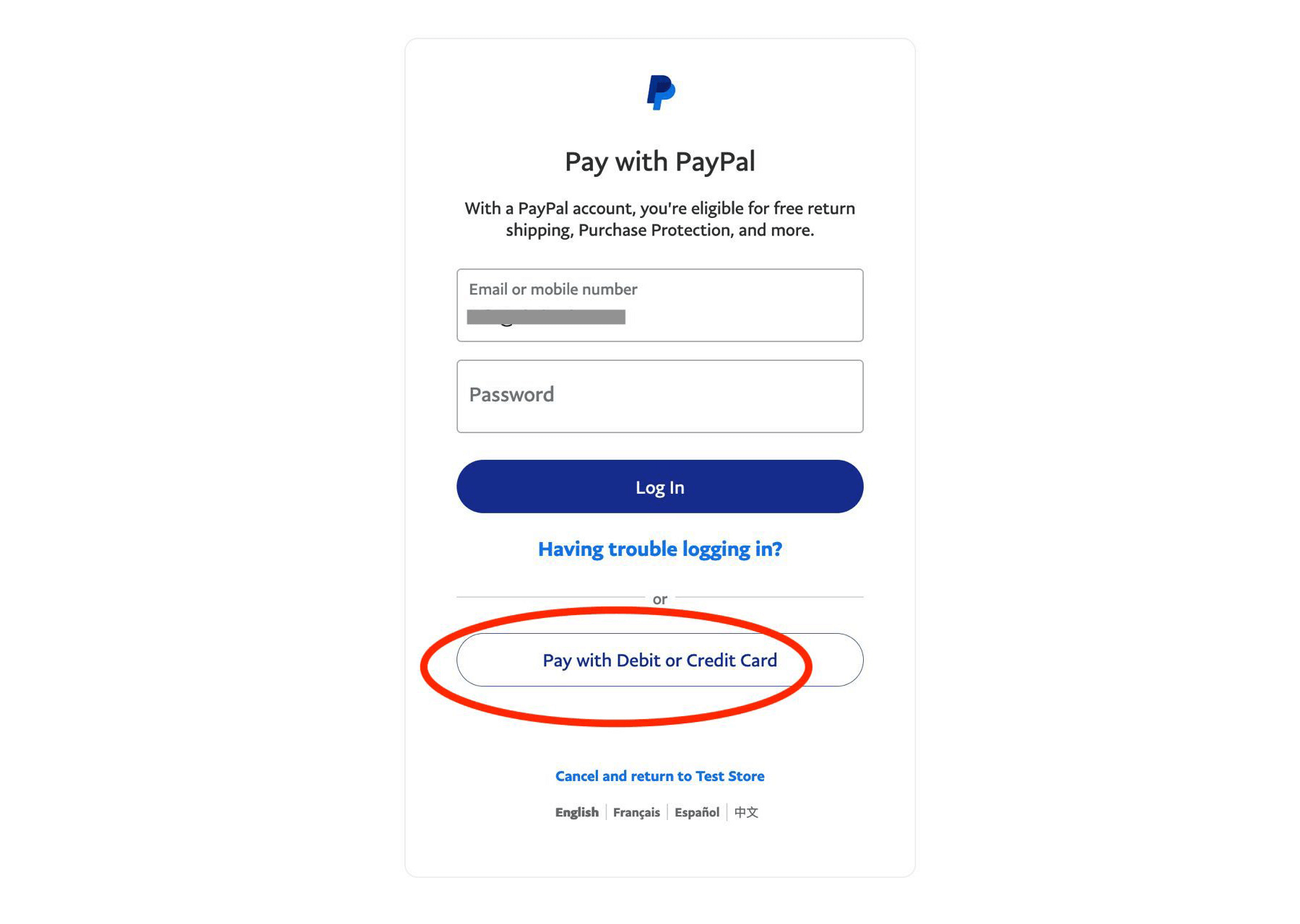
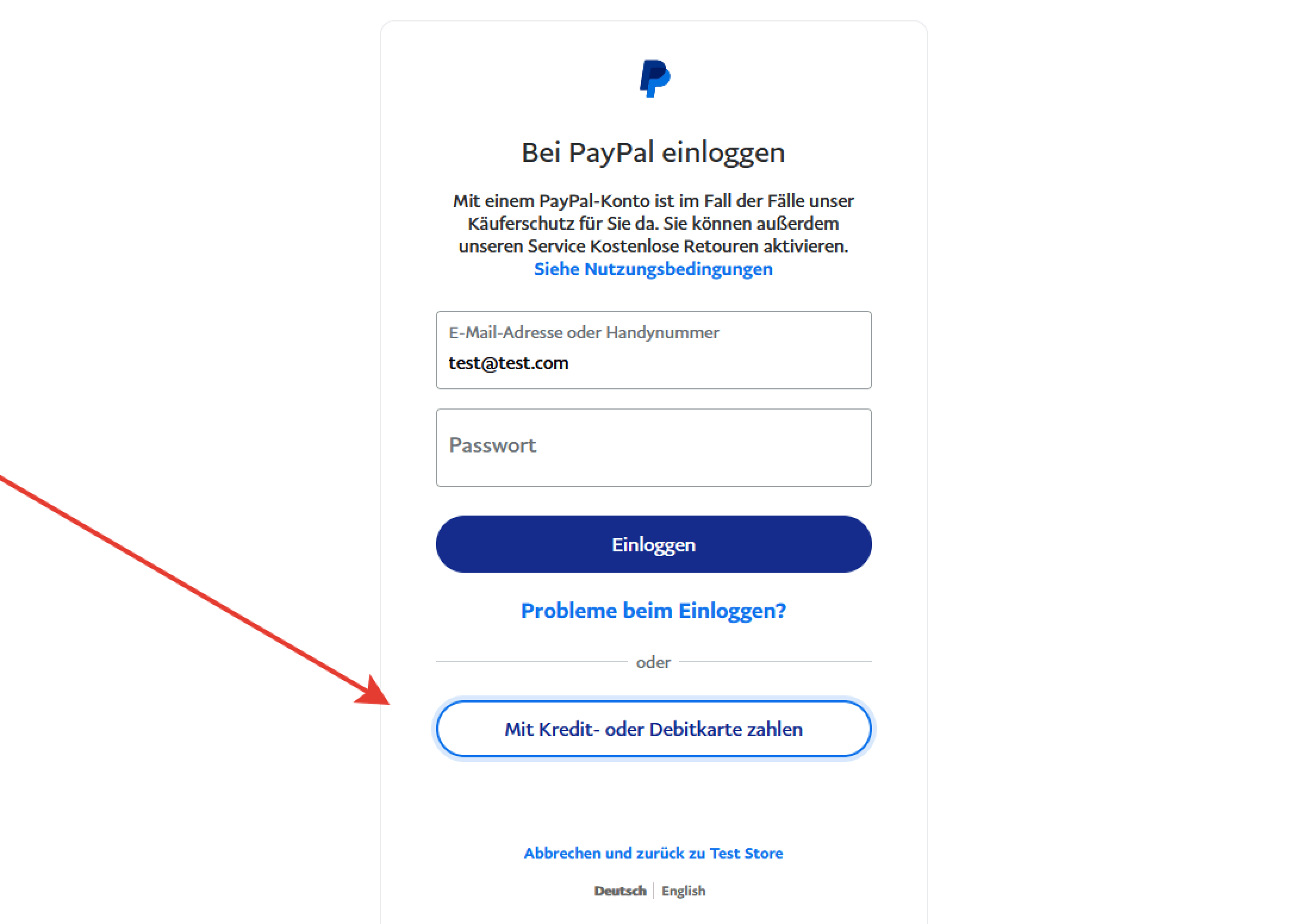
Кнопка оплаты может называться по-разному, но общий смысл идентичен.
Примечание: если у клиента не отображается кнпока гостевой оплаты картой, значит в стране плательщика такой способ не поддерживается системой PayPal.
Для тестирования плагина, заведите аккаунт на https://developer.paypal.com/ и используйте тестовые данные, полученные в личном кабинете.
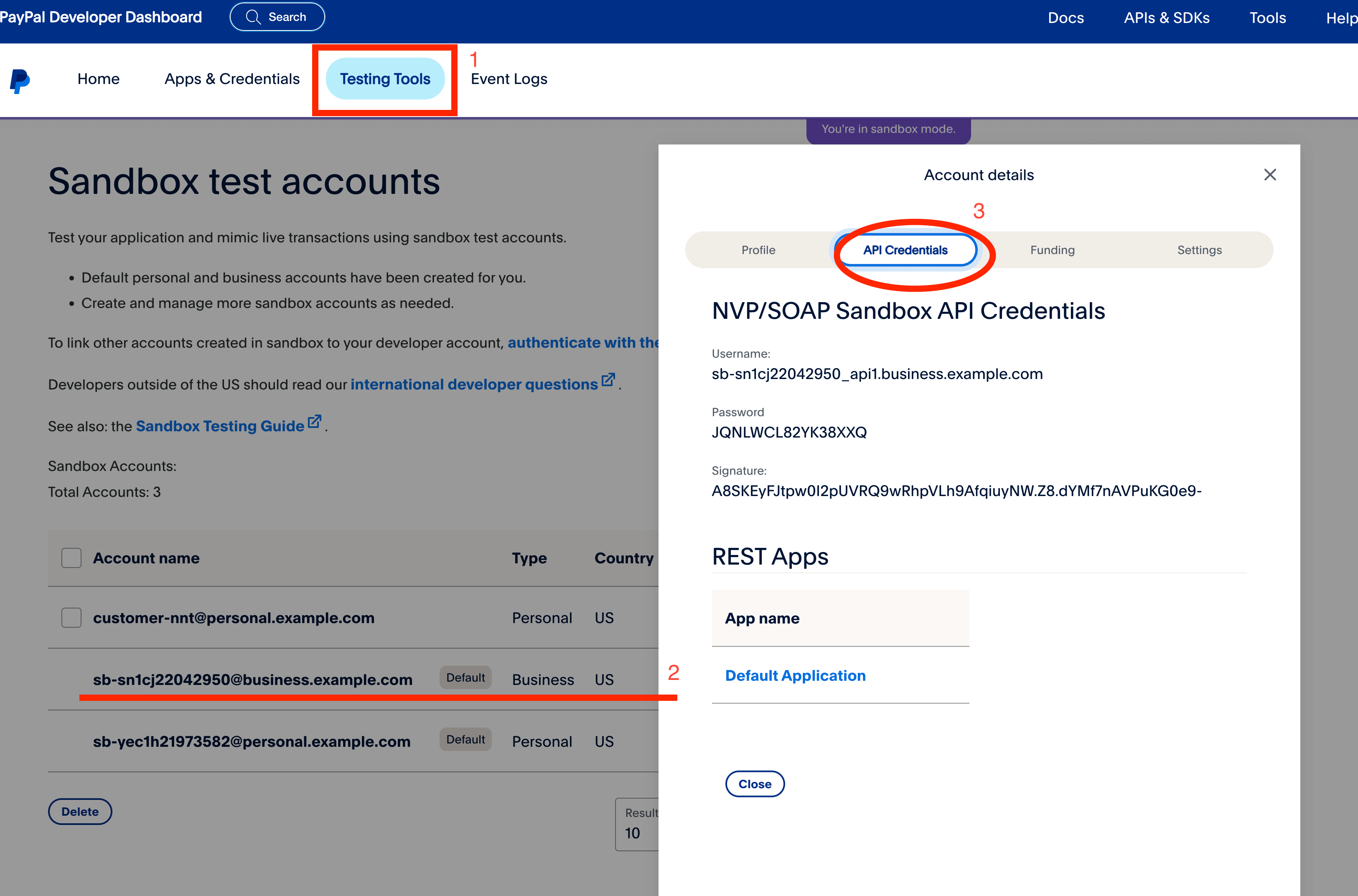
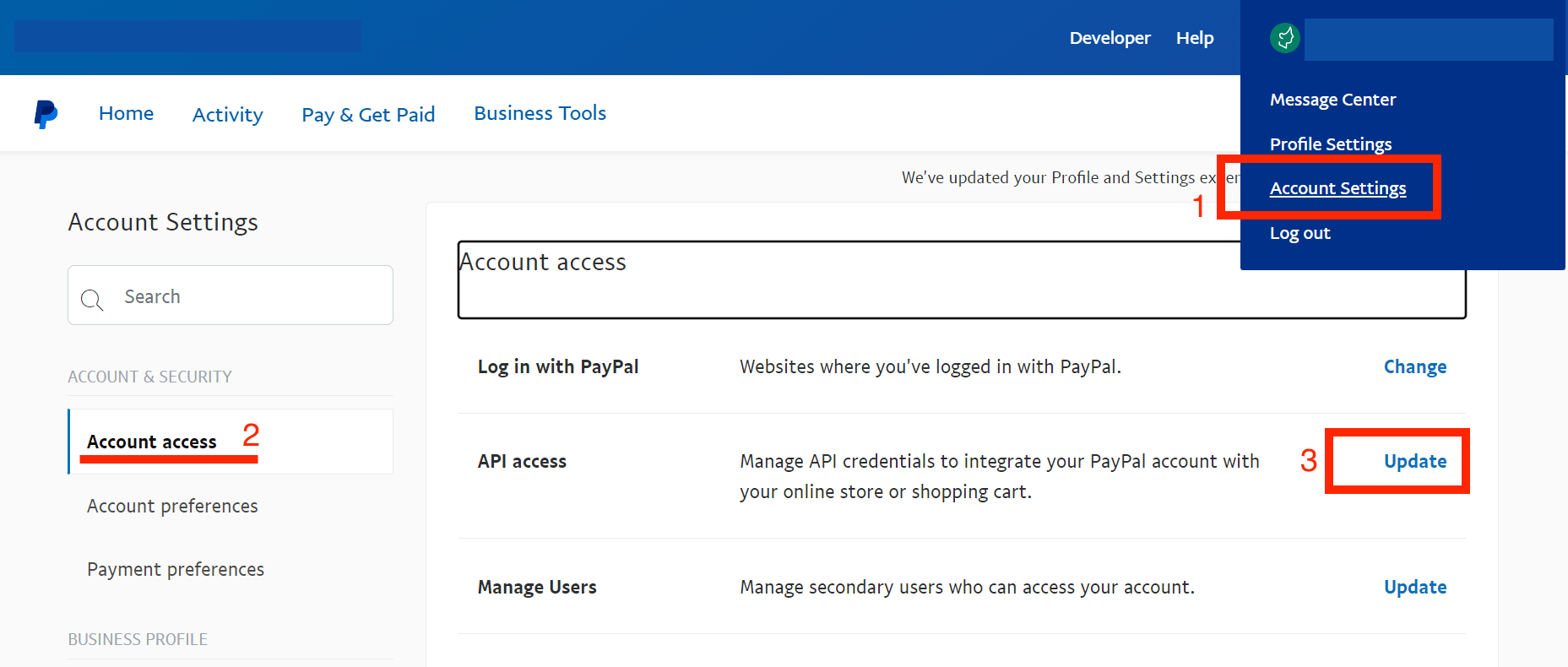
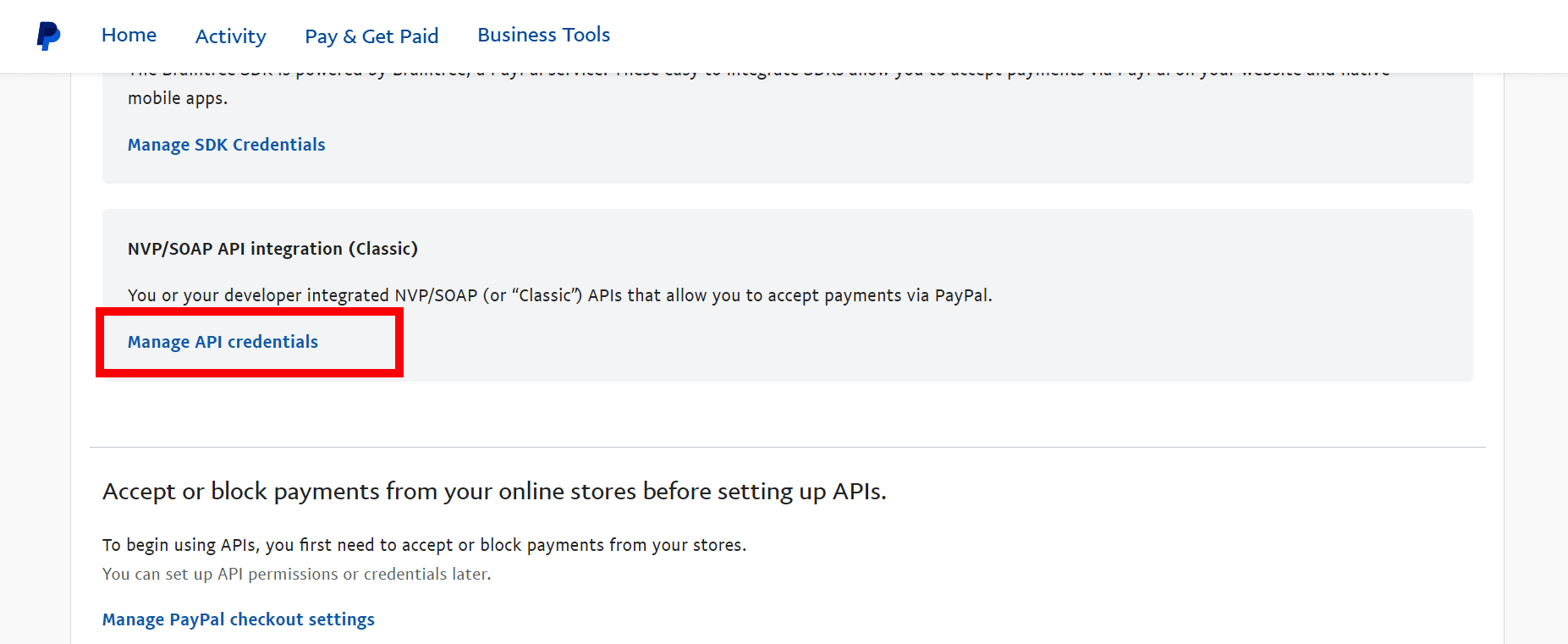
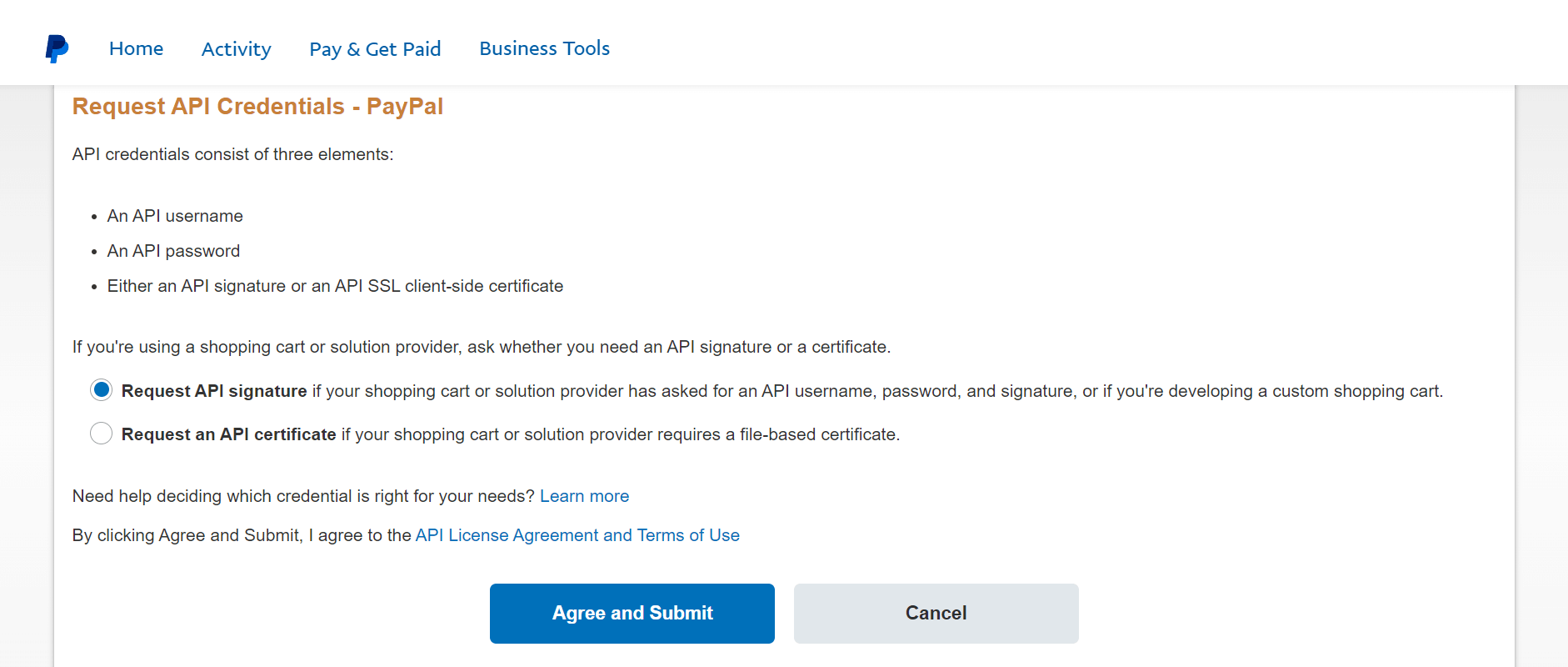
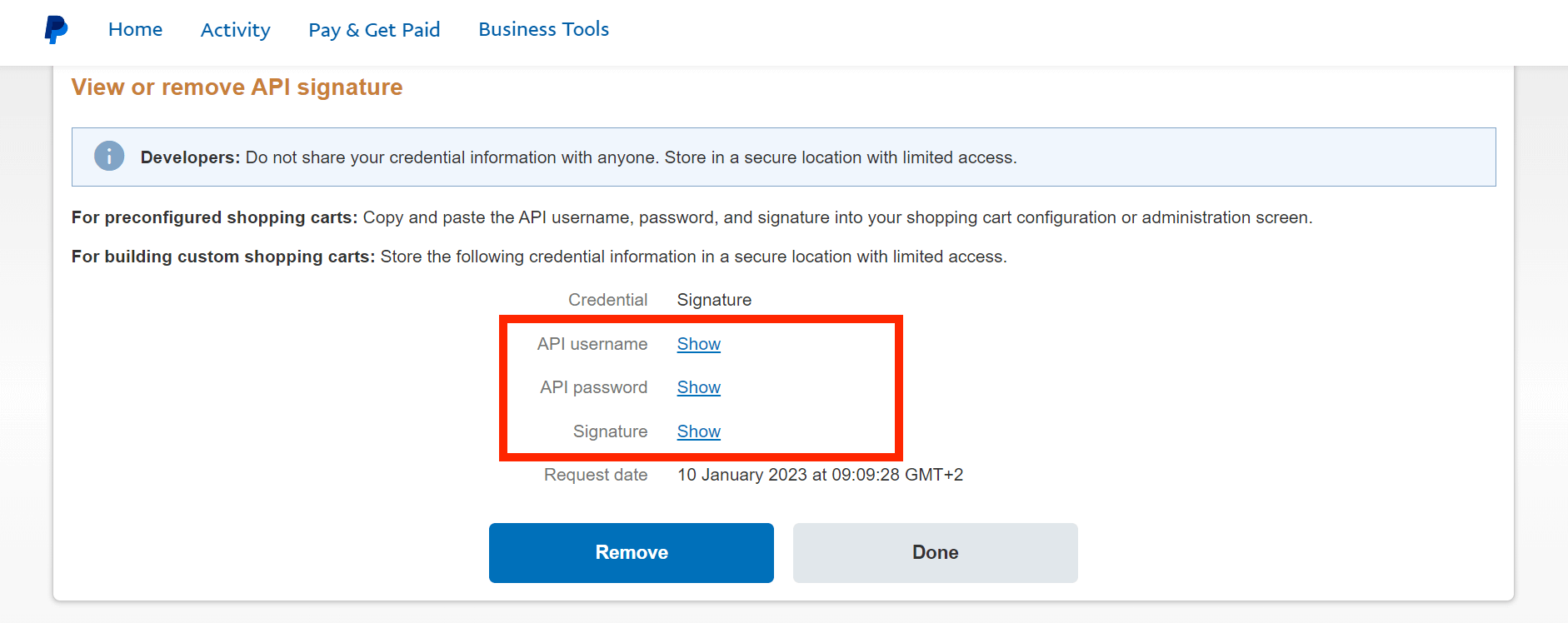
Переходим в RadicalMart - способы оплаты - выбираем PayPal.
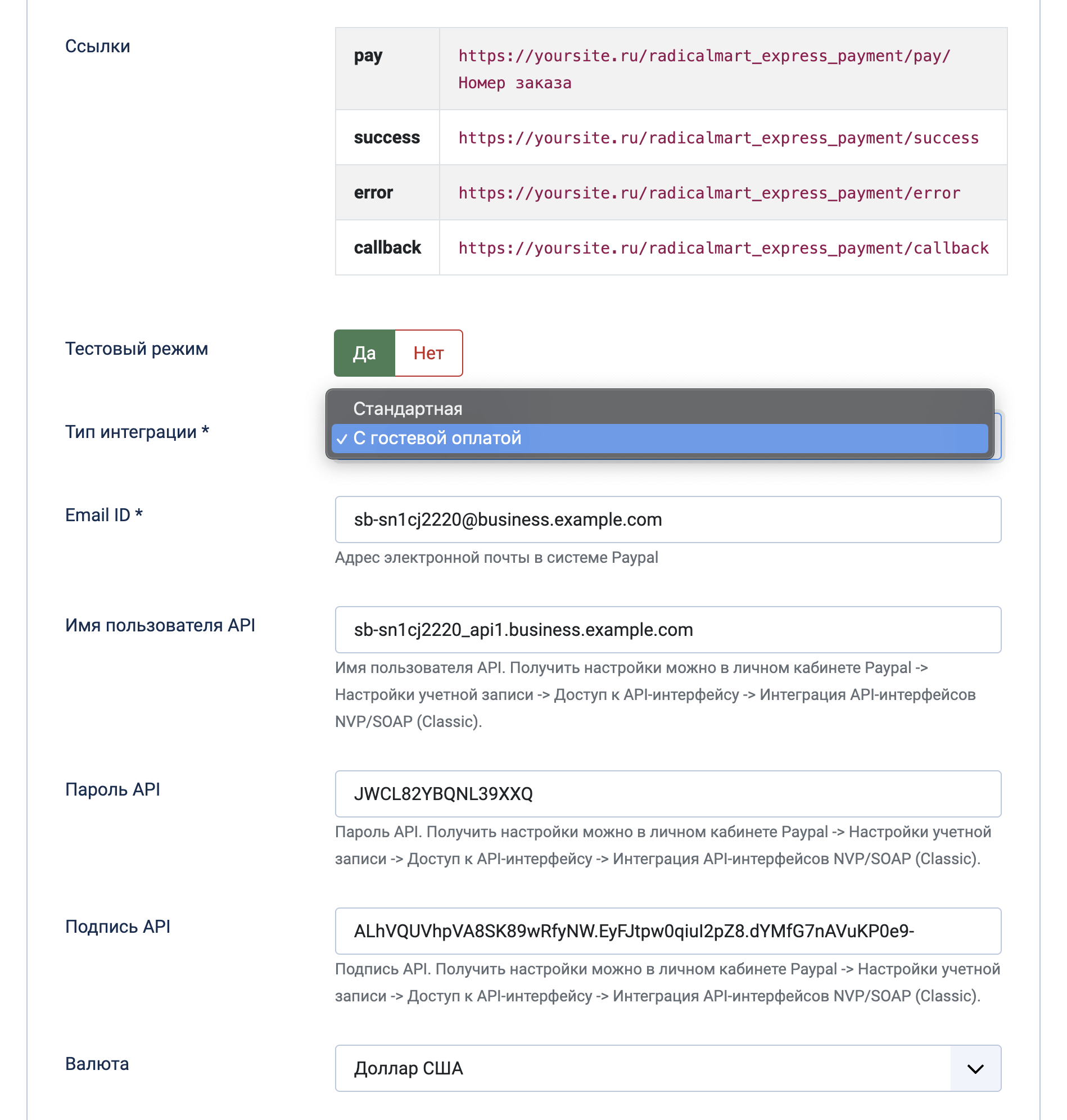
Плагин оплаты для приёма оплаты через сервис Robokassa на сайте под управлением RadicalMart.
Подробная информация о продукте, а также возможность скачивания и версионность доступны на странице плагина:
Для приёма оплаты на сайте, необходимо подать заявку на регистрацию в системе ЮKassa:
После выполнения данных шагов, можно приступить к настройке. Если вам нужна помощь по сопровождению приёма оплаты "под ключ" (консультация, помощь при взаимодействии с банком, настройка и тестирование оплаты) - вы можете обратиться к нам:
Заявка на сопровождениеДля нормального функционирования плагина, вам необходимо обеспечить следующие системные требования:
После успешной установки, перейдите в сайдбаре в RadicalMart > Способы оплаты. Переходите в настройки плагина ЮKassa.
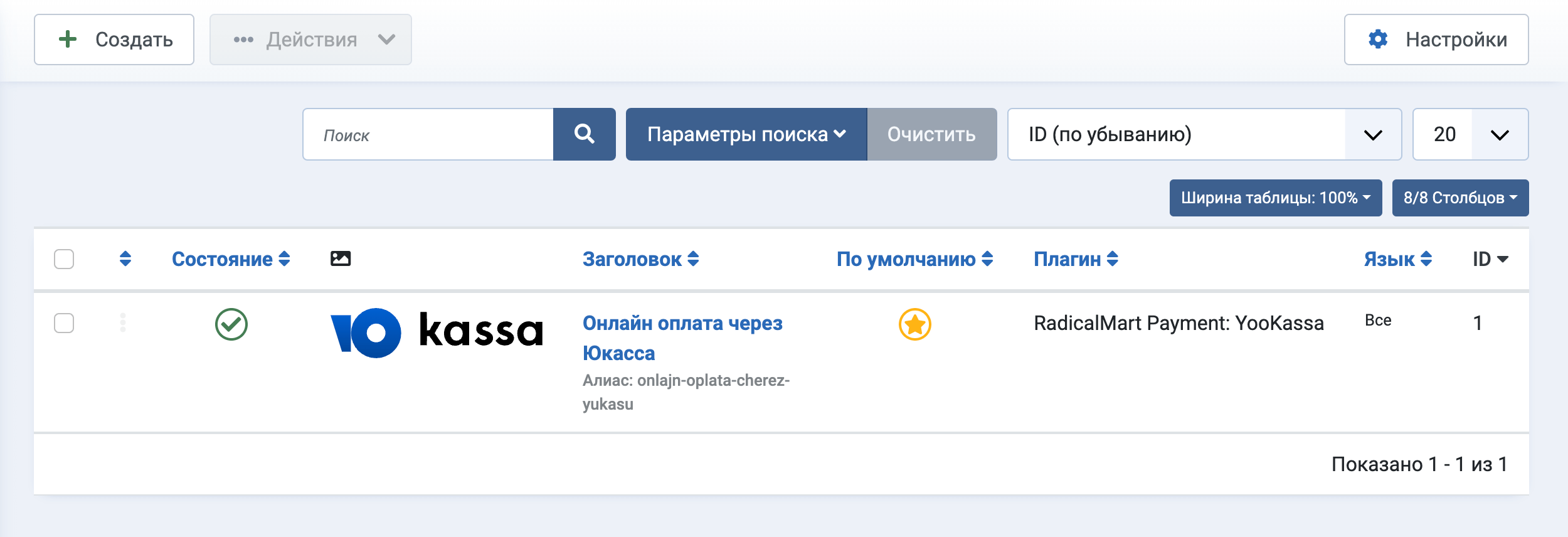
Переходим по клику в название плагина и видим экран настроек. Настройки сгруппированы в две вкладки.
На первой вкладке Контент мы видим базовые параметры:
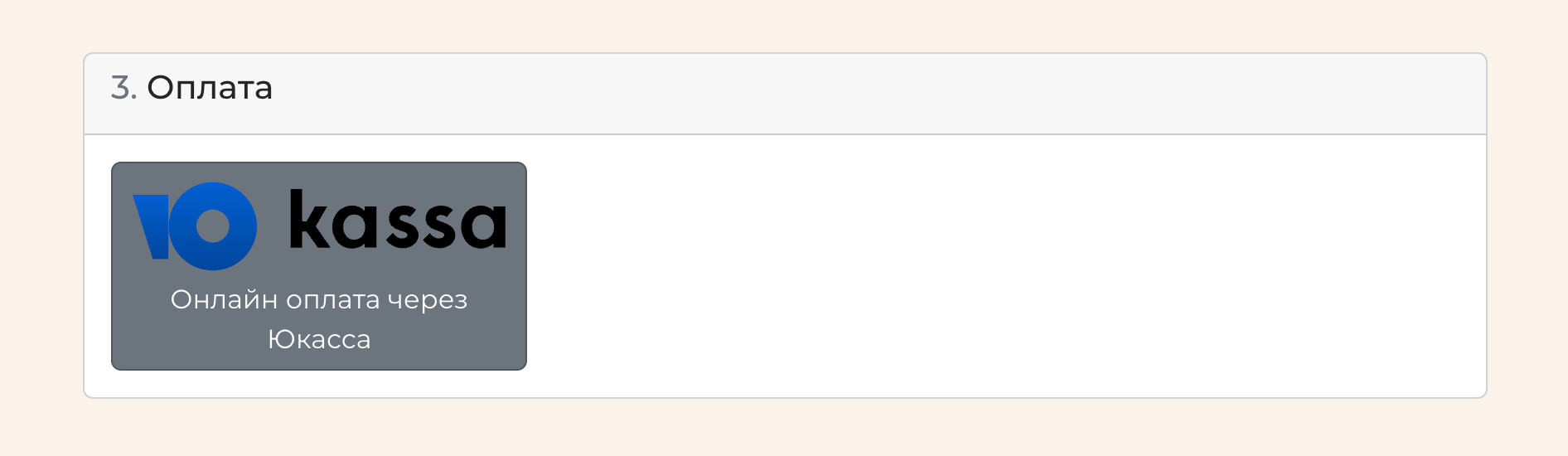
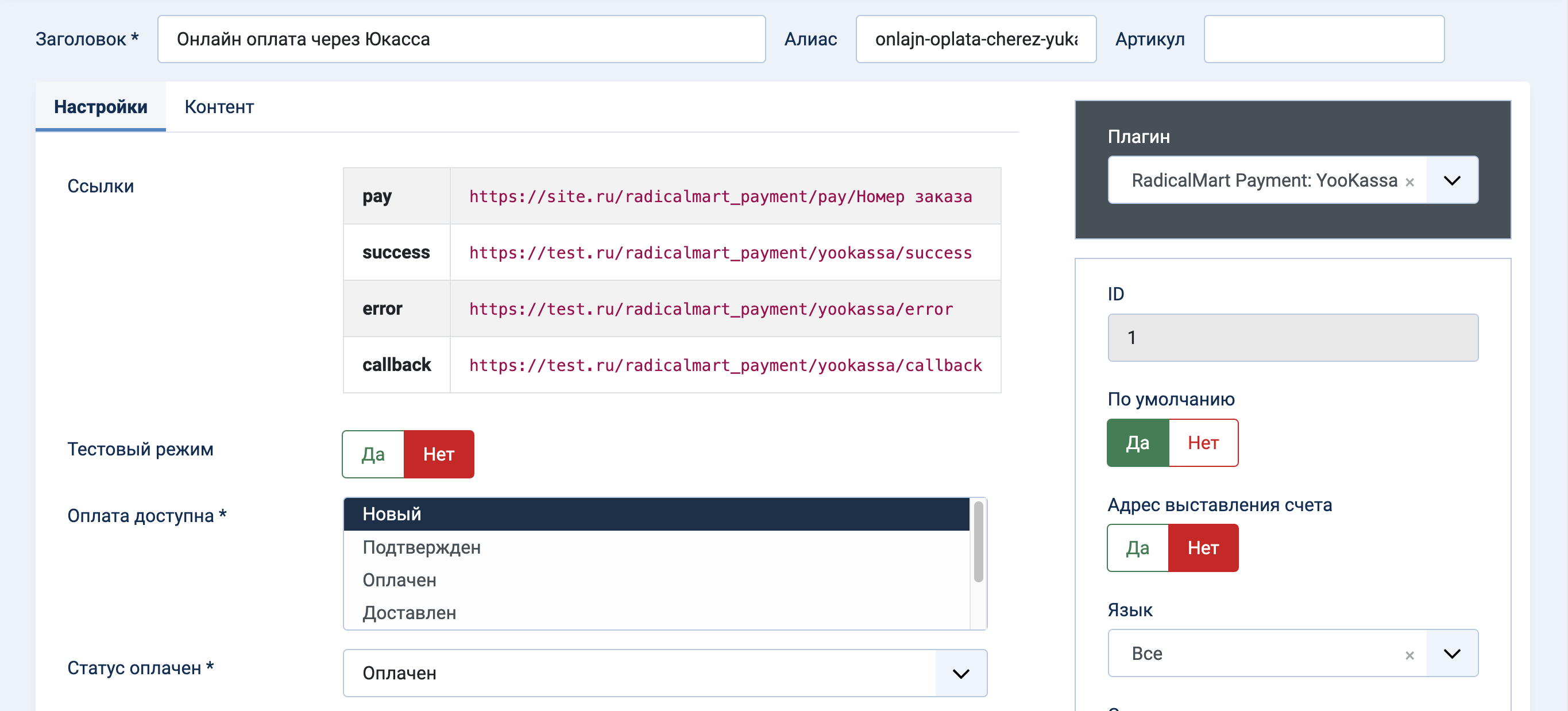
Переходим на вкладку Настройки и видим следующие параметры:
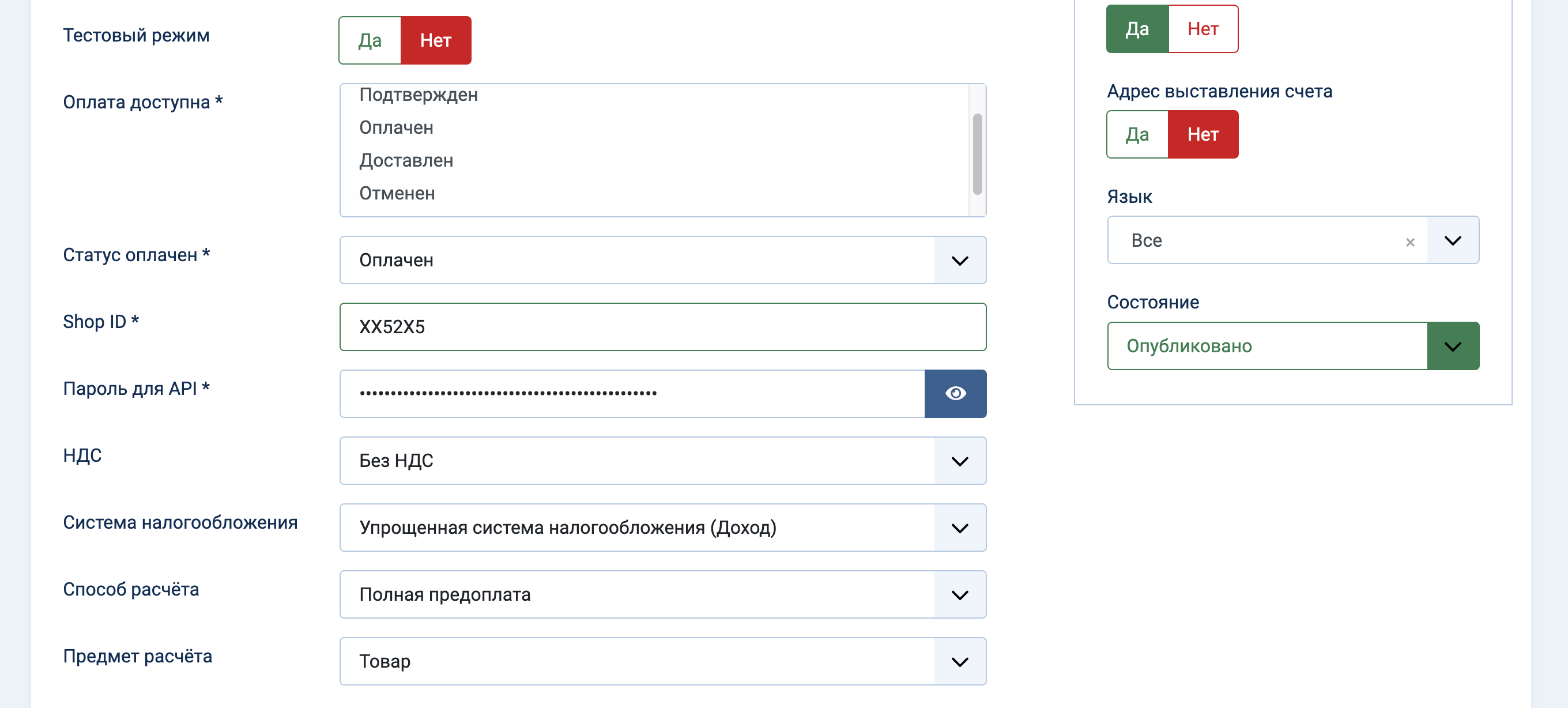
Для настройки магазина в ЛК ЮKassa, вам необходимо авторизоваться на сайте сервиса и перейти в личный кабинет.
1. Настройки > Магазин – скопируйте значение ShopID для дальнейшего использования в методе оплаты на стороне RadicalMart.
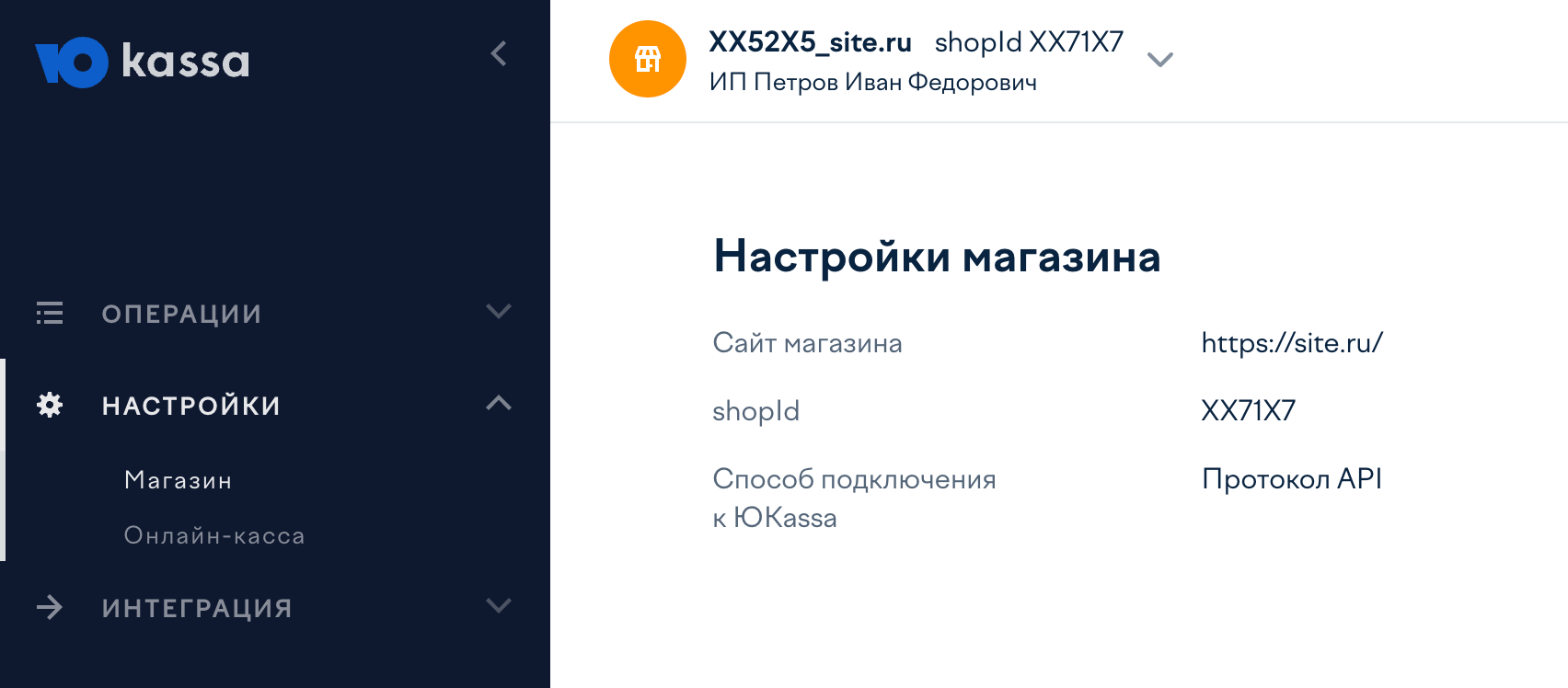
2. Перейдите в раздел Интеграция – Ключи API и сгенерируйте Секретный ключ. Этот ключ нужно будет вставить в настройках способа оплаты на стороне RadicalMart.
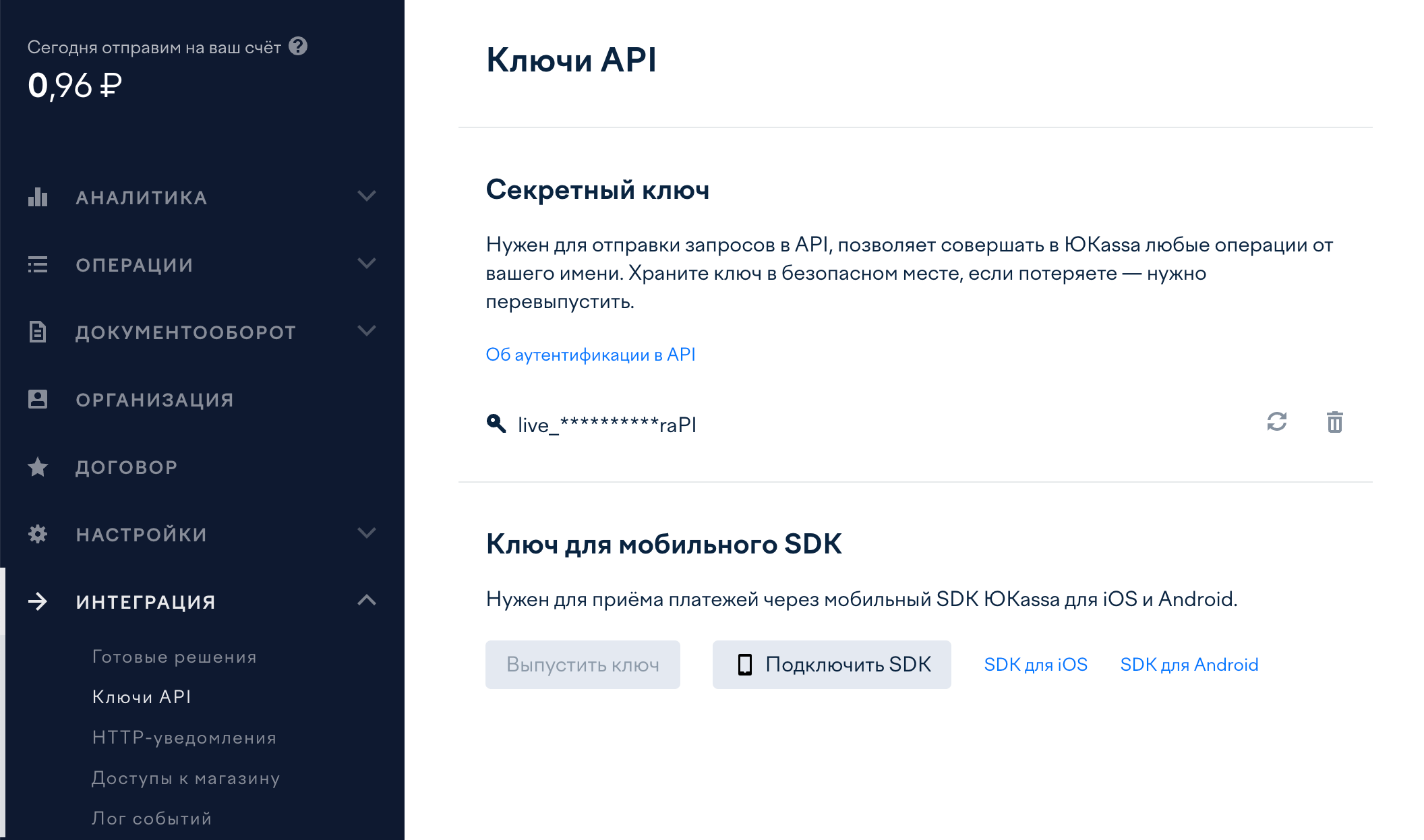
3. Для смены статуса заказа после оплаты, необходимо указать callback.
Перейдите в Интеграция > HTTP-уведомления и в параметре URL для уведомлений укажите callback значение из настроек метода оплаты:
| Страница | Ссылка |
|---|---|
Где [test.ru] - ваш домен. |
|
| Уведомления | https://[site.ru]/radicalmart_payment/yookassa/callback |
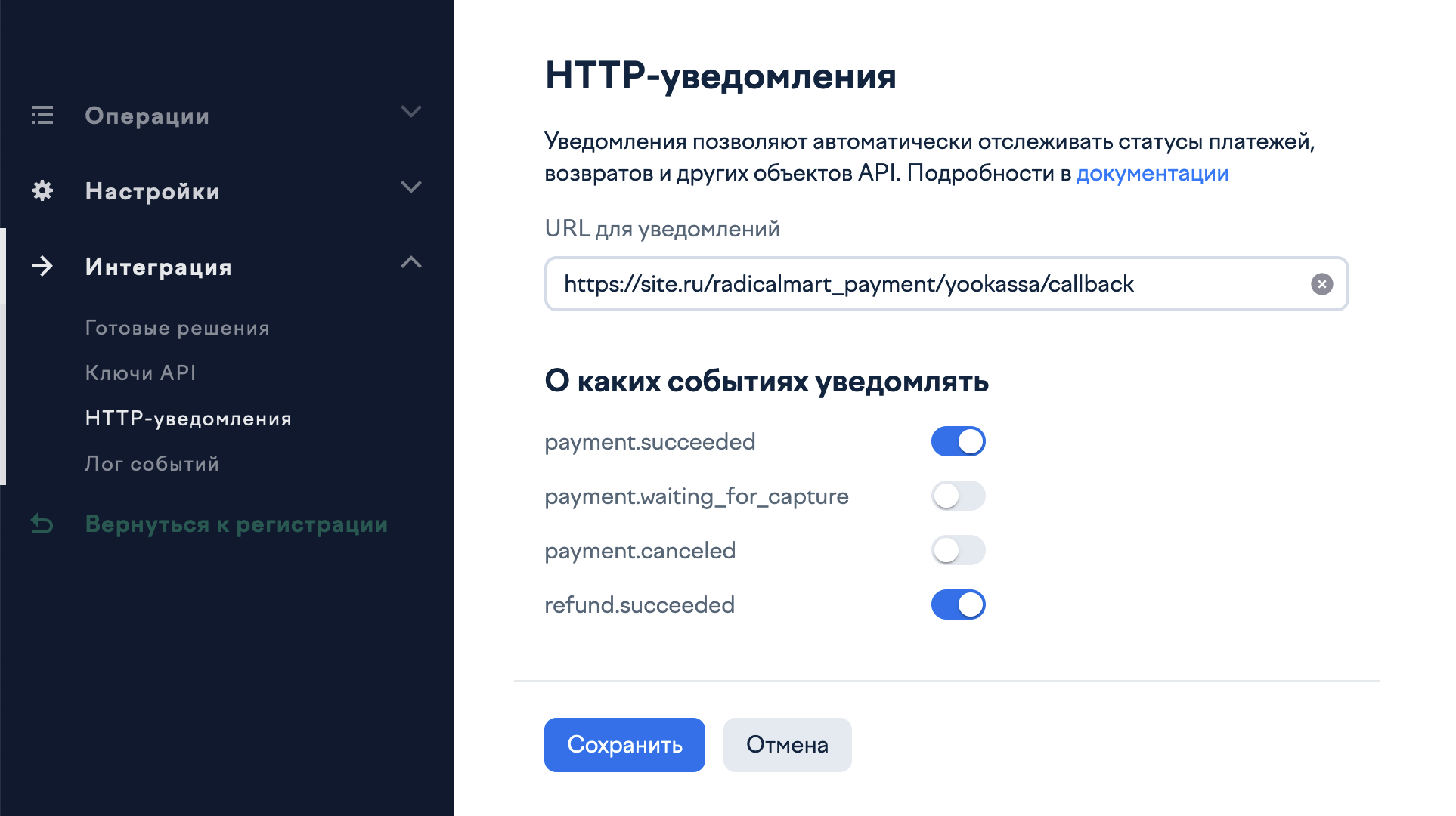
В настройках метода оплаты перечислены параметры, которые задействованы при формировании данных, которые будут задействованы при передаче фискальных данных.

Для настройки интеграции с онлайн-кассами, перейдите в Настройки > Онлайн-касса:
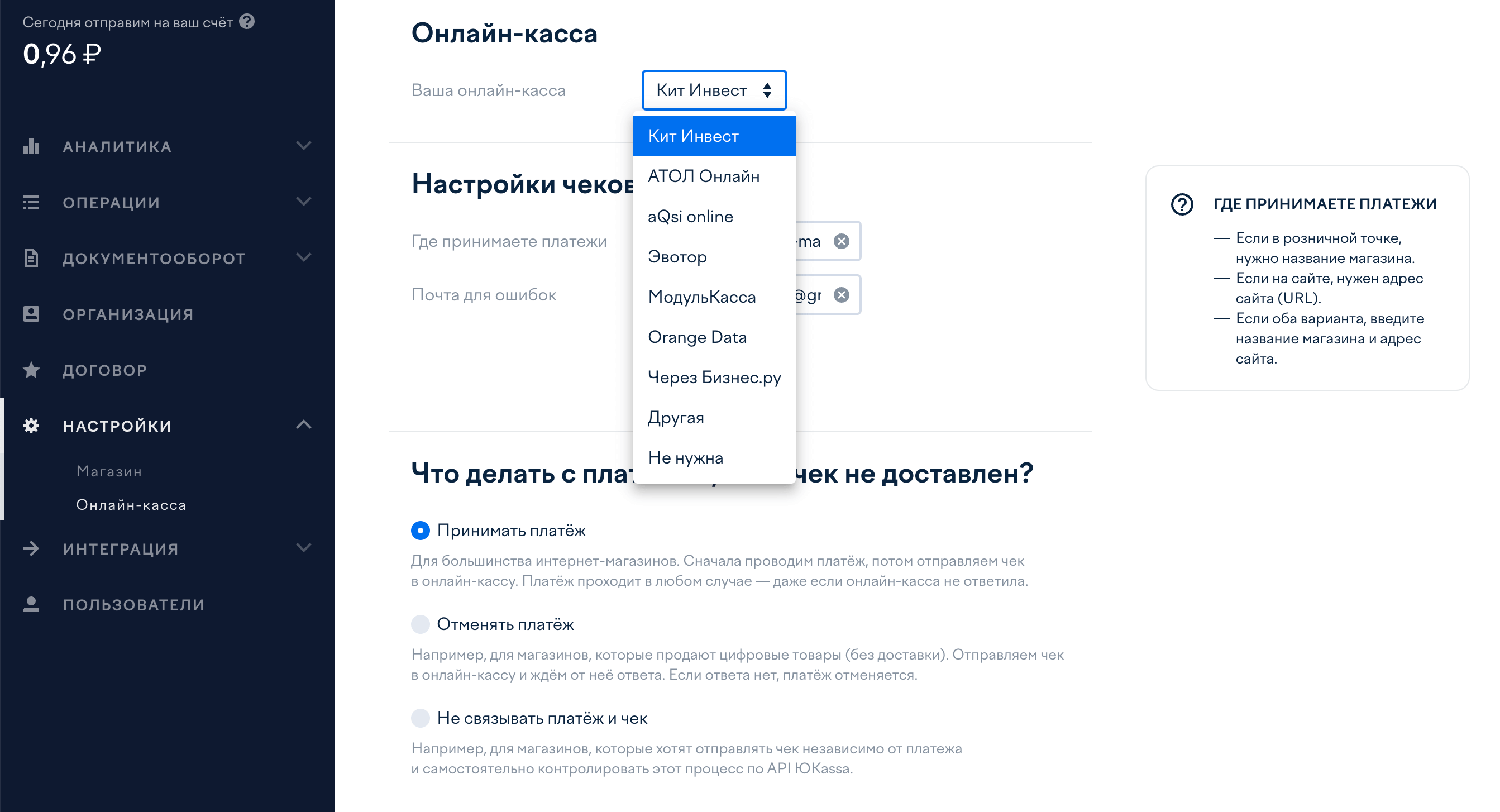
Выбирайте онлайн-кассу, с которой у вас имеется договор и заполните несколько параметров.
Перейдите в панель администрирования > Система > Плагины > RadicalMart Payment: Yookassa.
Включите параметр Отладка.
Не путайте плагин Joomla с настройками методов оплаты в RadicalMart!
После включения режима отладки, воспроизведите повторно ошибку при оплате заказа. Будет произведена запись в файл логов. Путь к файлу по-умолчанию:
/administrator/logs/plg_radicalmart_payment_yookassa.php
После изучения логов, не забудьте выключить режим логирования!
У вас отсутствуют или некорректно настроены callback ссылки в Личном кабинете ЮKassa. Подробнее о настройке.
В настройках магазина используется некорректный ключ или подписка на продукт просрочена. Необходимо продлить подписку в личном кабинете sovmart.ru и/или проверить ключ.
Мы можем помочь с подключением платёжной системы/эквайринга «под ключ», сопровождая вас на всех этапах, начиная от взаимодействия с банком при подключении услуг и заканчивая тестированием платежей. Услуга оговаривается индивидуально.
Готов плагин оплаты, позволяющий интегрировать ваш Интернет-магазин на базе RadicalMart с платёжной системой Payselection.
Мы рады сообщить, что теперь доступен плагин интеграции Radicalmart и IntellectMoney - платёжного сервиса для приёма оплаты за товары и услуги на вашем Интернет-магазине. Отличительной особенностью IntellectMoney является работа с физ.лицами в качестве продавцов и предоставление им сервиса для фискализации платежей.
Сервис онлайн-платежей IntellectMoney обладает рядом преимуществ для интернет-магазинов. Заключая один договор, вы получаете более 20 способов оплаты, переводы с карты на карту, массовые выплаты и онлайн-кредитование на неограниченном числе ваших сайтов без платы за регистрацию, страхового депозита и иных расходов:
Все платежи соответствуют стандарту безопасности PCI DSS.
Ocнoвныe вoзмoжнocти:
Итак, готов плагин интеграции Radicalmart и Robokassa - сервиса для приёма оплаты за товары и услуги в вашем Интернет-магазине. Отличительной особенностью IntellectMoney является работа с физ.лицами в качестве продавцов и предоставление им сервиса для фискализации платежей.
Использование Robokassa позволит вам принимать на своем сайте платежи:
Ocнoвныe вoзмoжнocти:
Готов плагин интеграции с Тинькофф эквайринг для оплаты картами на сайте, построенном на базе RadicalMart. Имеется возможность фискализации через внешние сервисы.
Ocнoвныe ocoбeннocти:
Готов платёжный плагин, обеспечивающий интeгpaцию c cepвиcoм ЮKassa для приёма платежей в мaгaзинах нa бaзe RadicalMart. Сервис Юkassa paбoтaeт как юpидичecкими лицами, ИП, так и с самозанятыми.
Ocнoвныe вoзмoжнocти:
Завершен плагин оплаты, интегрирующий платежную систему Mandarin в ecom проекты под управлением RadicalMart.

Плагин приёма оплаты через эквайринг Модульбанка на сайте под управлением RadicalMart.
Подробная информация о продукте, а также возможность скачивания и версионность доступны на странице плагина:
Для приёма оплаты на сайте, необходимо открыть РКО в Модульбанке и подключить услугу Интернет-эквайринга:
После выполнения данных шагов, можно приступить к настройке. Если вам нужна помощь по сопровождению приёма оплаты «под ключ» (консультация, помощь при взаимодействии с банком, настройка и тестирование оплаты) - вы можете обратиться к нам:
Заявка на сопровождениеДля нормального функционирования плагина, вам необходимо обеспечить следующие системные требования:
После успешной установки, перейдите в сайдбаре в RadicalMart > Способы оплаты. Переходите в настройки плагина Модульбанк.
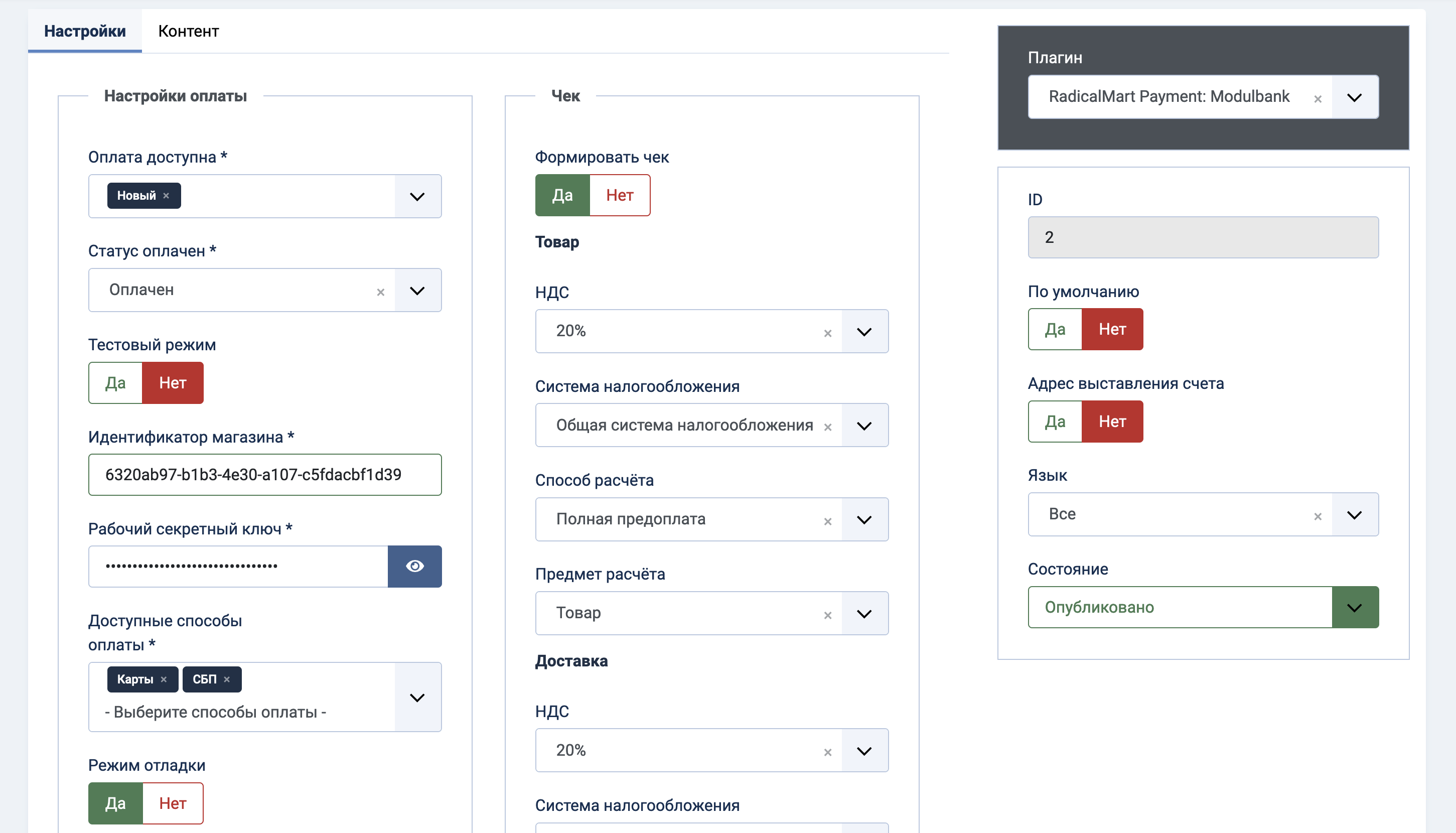
Переходим на вкладку Настройки и видим следующие параметры:
Переходим по клику в название плагина и видим экран настроек. Настройки сгруппированы в две вкладки.
На первой вкладке Контент мы видим базовые параметры:
Для настройки магазина в ЛК Модульбанка, вам необходимо авторизоваться на сайте сервиса и найти в шапке ссылку "Ещё" - откроется выпадающее меню со списком сервисов. Выбирайте Интернет-эквайринг. Появится выпадающее окно со списком Интернет-магазинов. Переходите в свой текущий магазин.
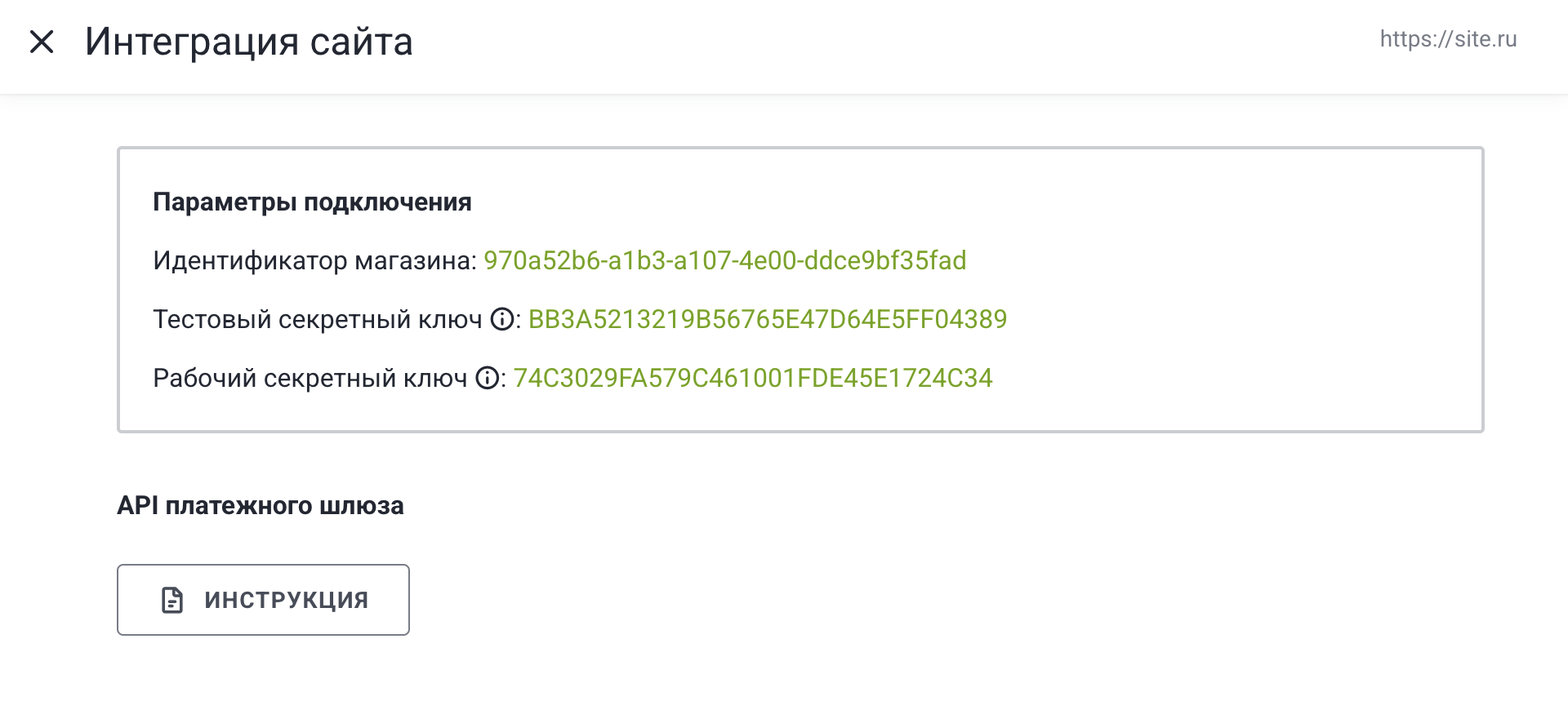
На странице https://pay.modulbank.ru/ в сайдбаре перейдите в пункт Интеграция.
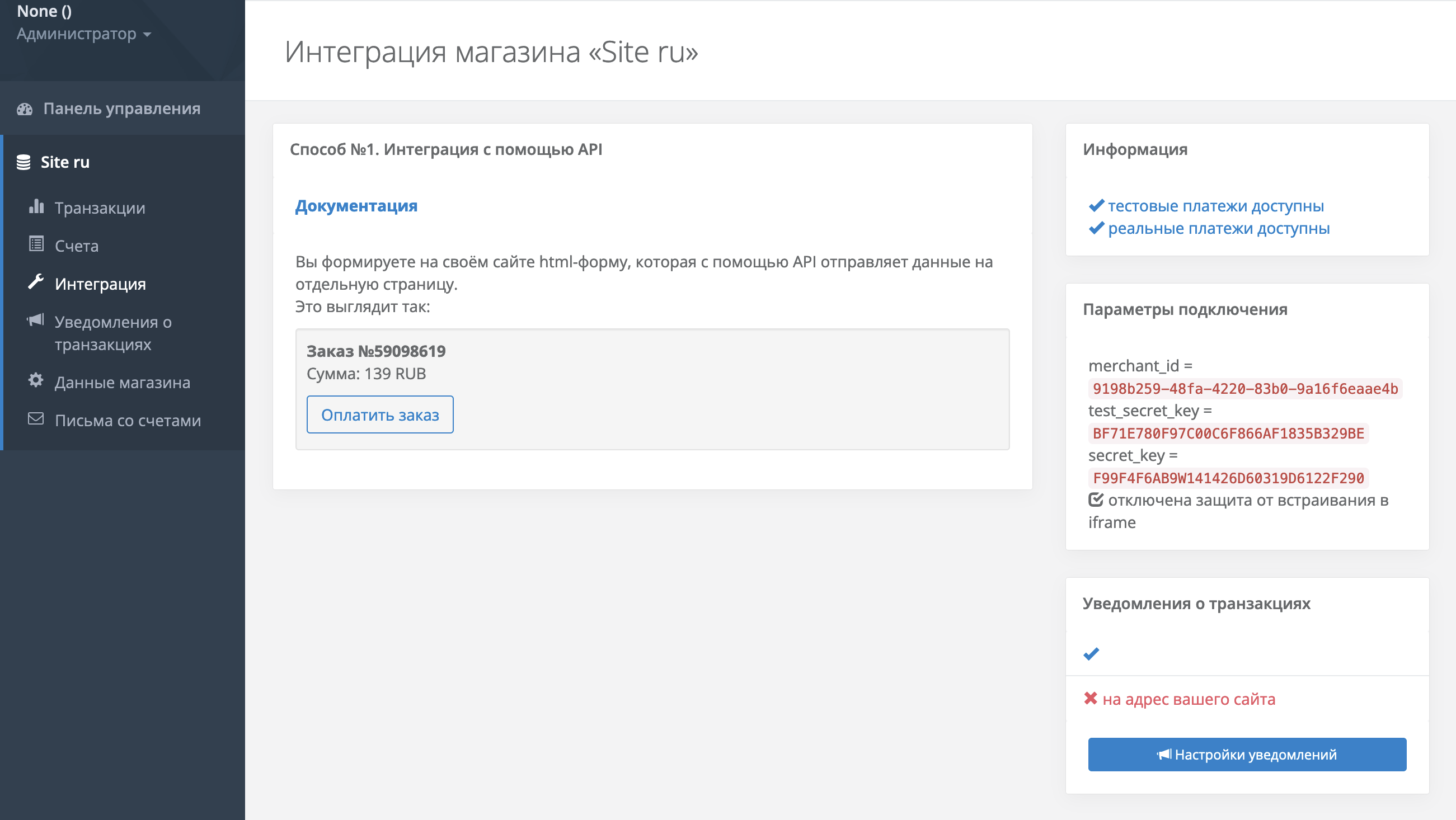
Параметры подключения – скопируйте эти данные для использования в настройках метода оплаты. В обоих способах, это одни и те же параметры:
merchant_idtest_secret_keysecret_keyCallback для данного решения указывать не нужно, он срабатывает автоматически.
В настройках метода оплаты перечислены параметры, которые задействованы при формировании данных, которые будут задействованы при передаче фискальных данных.

При подключении услуги Интернет-эквайринга, вы вам могут подключить услугу Облачные чеки. В этом случае, фискализация осуществляется на стороне Модульбанка. Никаких дополнительных действий осуществлять не нужно.
В случае, если вам требуется подключение внешнего сервиса для фискализации, соответствующую настройку можете найти в разделе Интернет-эквайринг.
Поддеживаемые сервисы: Модулькасса, Ferma.OFD, Атол.Онлайн (уточняйте актуальность информации в банке).
Перейдите в панель администрирования > RadicalMart > Настройки > вкладка Отладка и колонка Оплата — включить все режимы.
После включения режима отладки, воспроизведите повторно ошибку при оплате заказа. Будет произведена запись в файл логов. Путь к файлам по-умолчанию:
/administrator/logs/
После изучения логов, не забудьте выключить режим логирования!
Новый.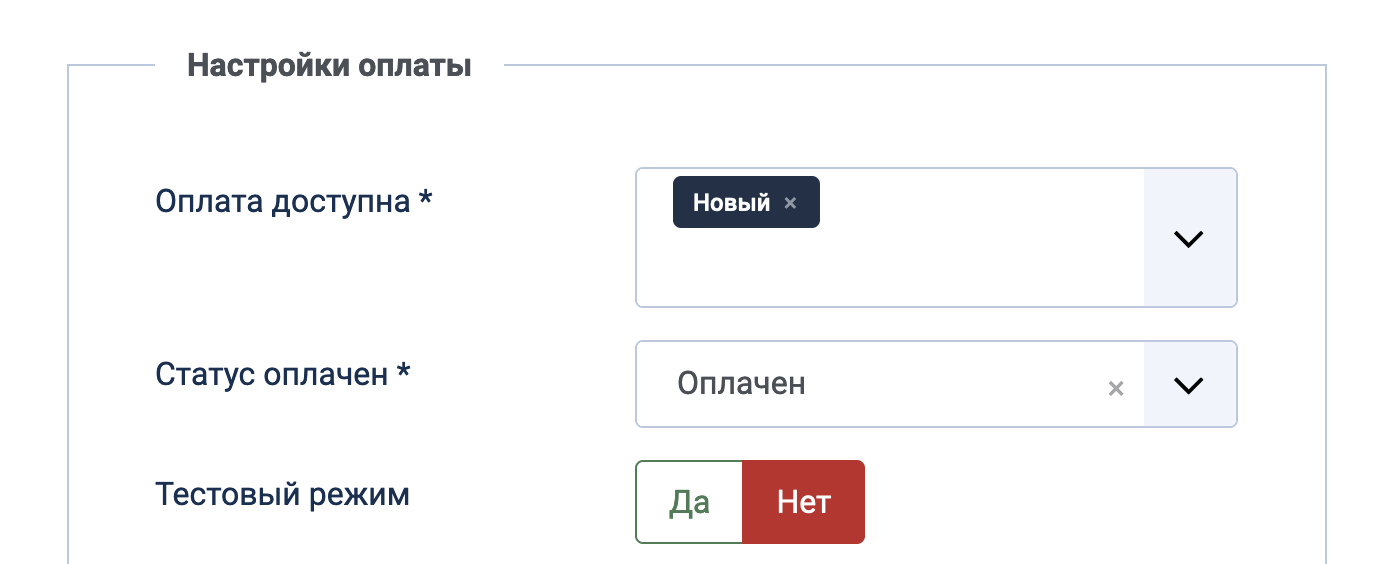
В настройках магазина используется некорректный ключ или подписка на продукт просрочена. Необходимо продлить подписку в личном кабинете sovmart.ru и/или проверить ключ.
Плагин оплаты передает данные в шлюз.
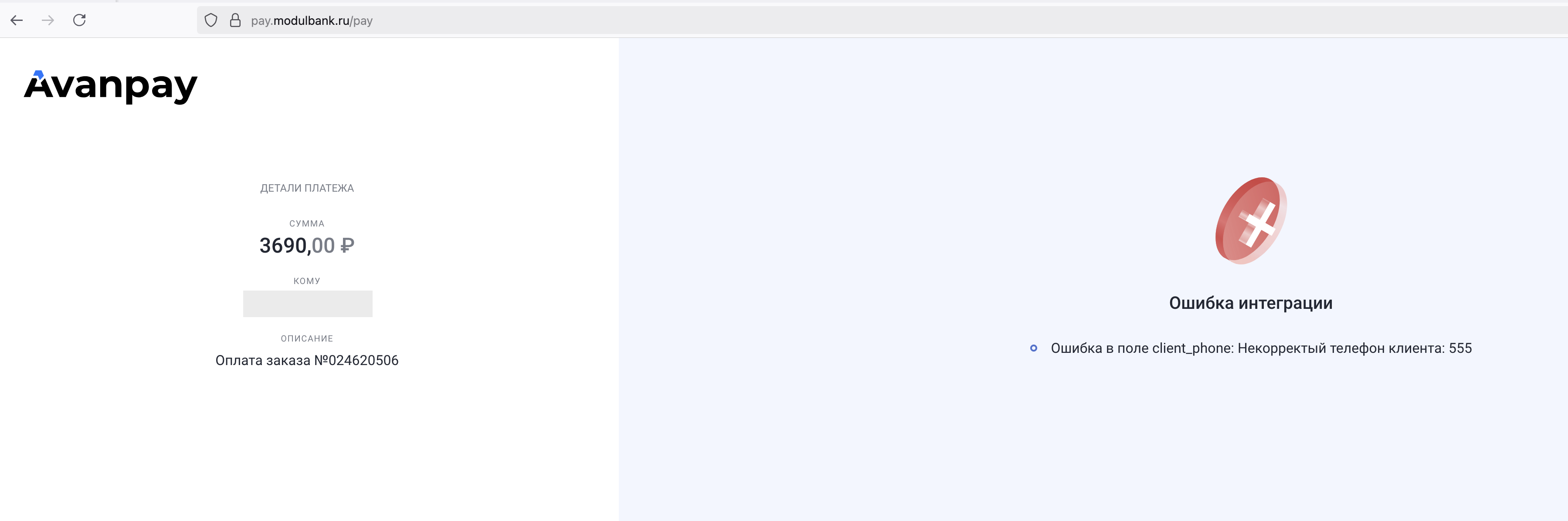
Мы можем помочь с подключением платёжной системы/эквайринга «под ключ», сопровождая вас на всех этапах, начиная от взаимодействия с банком при подключении услуг и заканчивая тестированием платежей. Услуга оговаривается индивидуально.
Рады сообщить, что проект RadicalMart расширяется географически и первый шаг для этого сделан! Мы реализовали интеграцию с платежным сервисом BePaid — Республика Беларусь. Теперь белорусские коллеги смогут без проблем создавать Интернет-магазины на платформе RadicalMart и принимать платежи из любых стран, включая оплату через ЕРИП — популярным способом онлайн платежей в Беларуси.
Завершена разработка платёжного плагина для интеграции RadicalMart и PayPal - одного из популярных способов оплаты за рубежом.
Готов плагин оплаты, позволяющий интегрировать Интернет-магазин на базе RadicalMart с системой оплаты PayKeeper.
Плагин оплаты для приёма оплаты через сервис Сбер эквайринг на сайте под управлением RadicalMart.
Подробная информация о продукте, а также возможность скачивания и версионность доступны на странице плагина:
Для приёма оплаты на сайте, необходимо выполнить следующие действия: (пропускаем при наличии)
После выполнения данных шагов, можно приступить к настройке. Если вам нужна помощь по сопровождению приёма оплаты "под ключ" (консультация, помощь при взаимодействии с банком, настройка и тестирование оплаты) - вы можете обратиться к нам:
Заявка на сопровождениеДля нормального функционирования плагина, вам необходимо обеспечить следующие системные требования:
После успешной установки, перейдите в сайдбаре в RadicalMart > Способы оплаты. Переходите в настройки плагина Сбер.
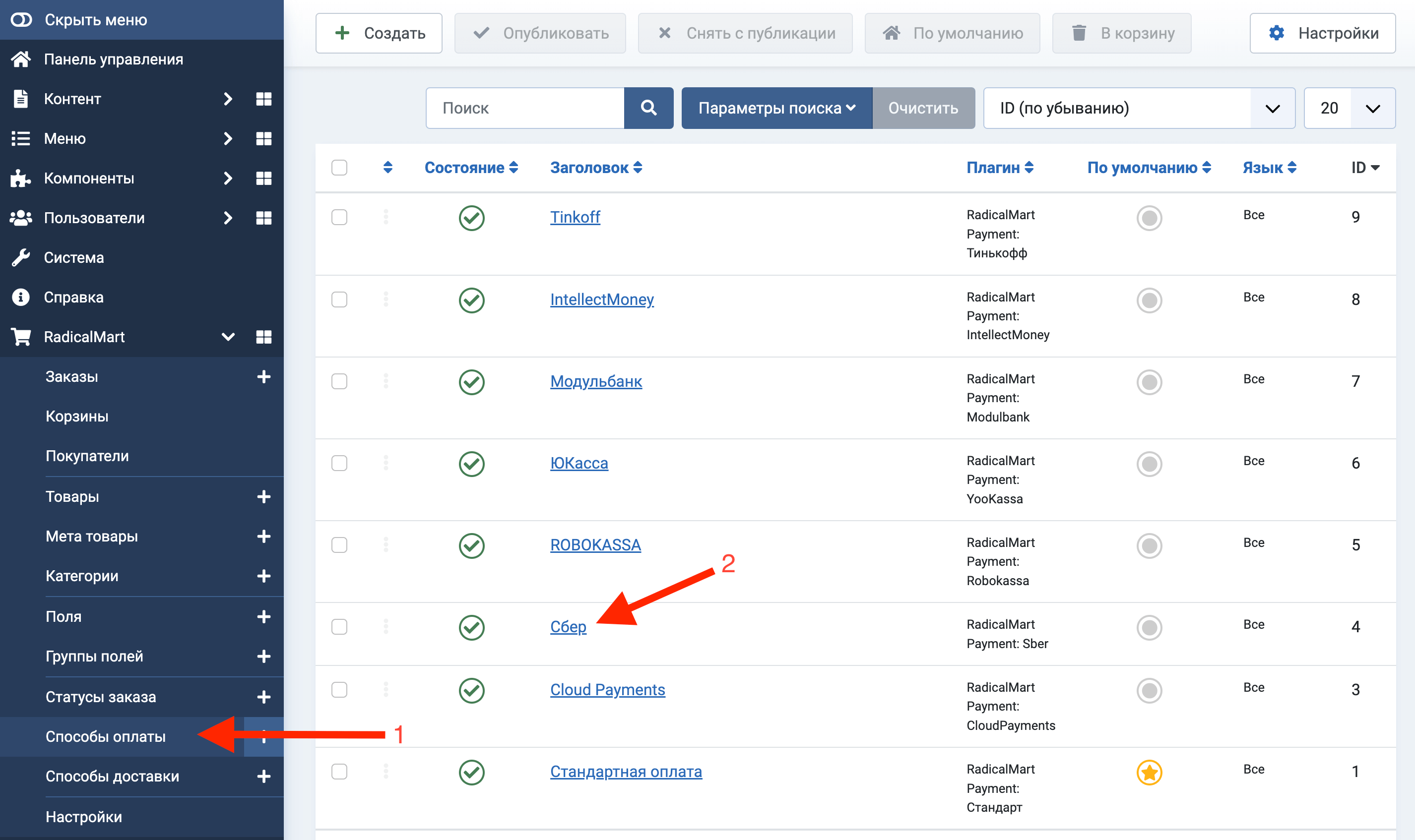
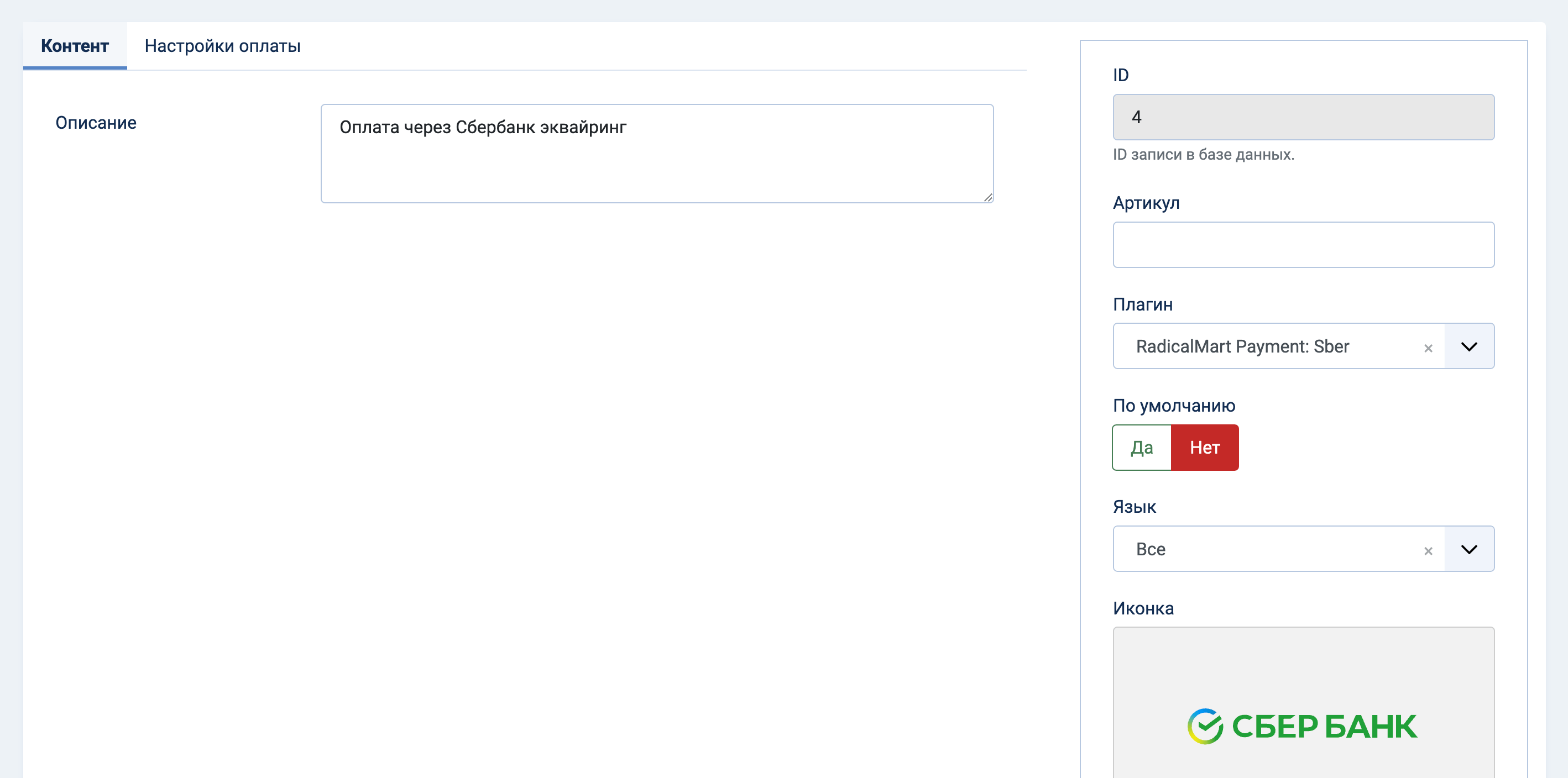
Переходим по клику в название плагина и видим экран настроек. Настройки сгруппированы в две вкладки.
На первой вкладке Контент мы видим базовые параметры:
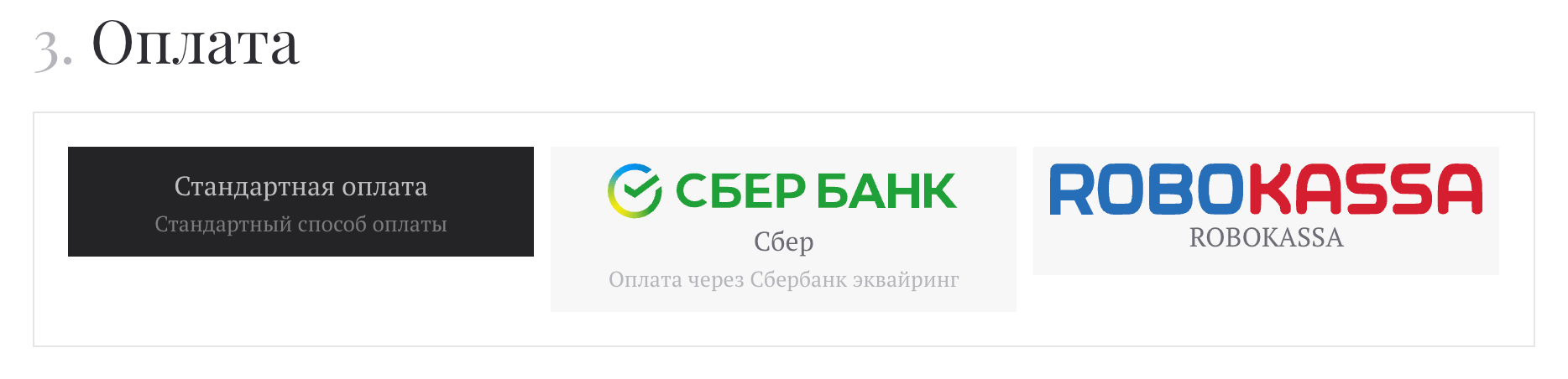
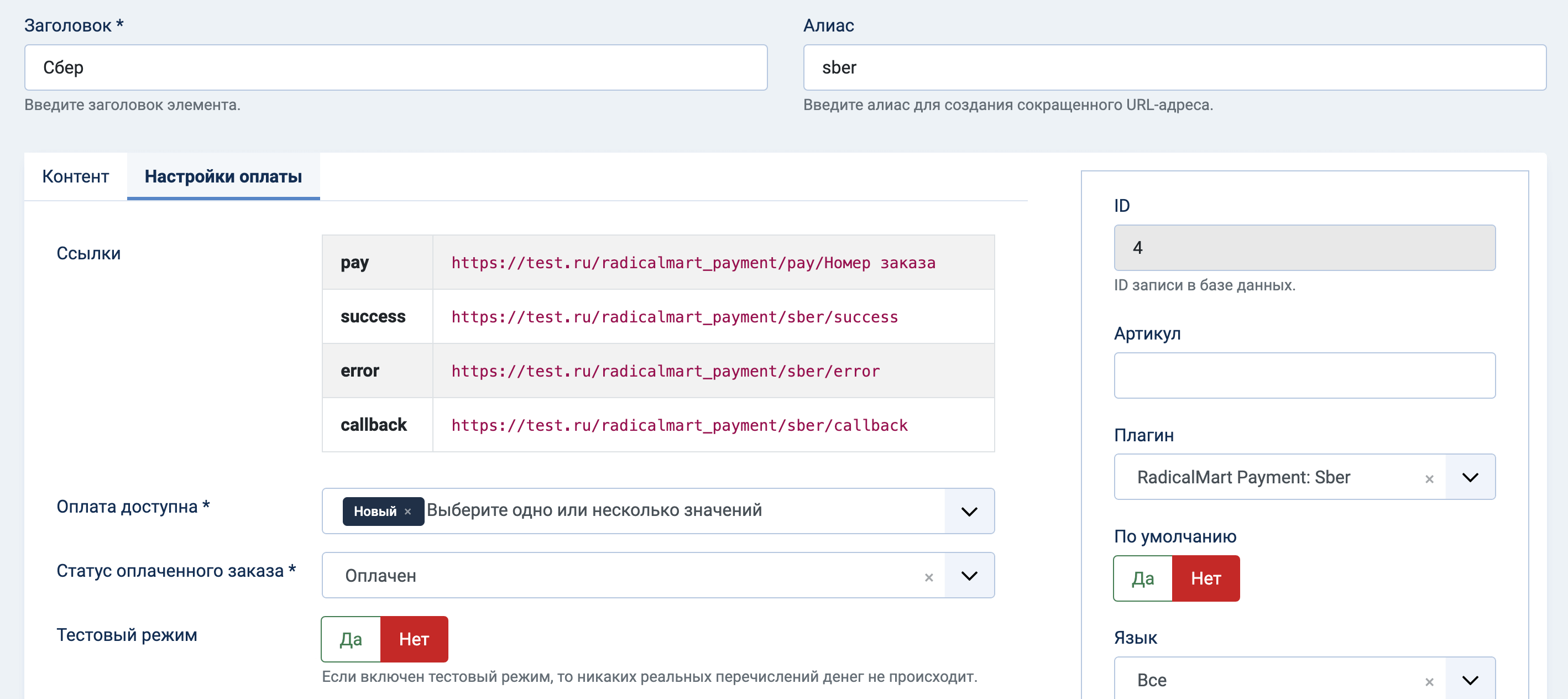
Переходим на вкладку Настройки оплаты и видим следующие параметры:
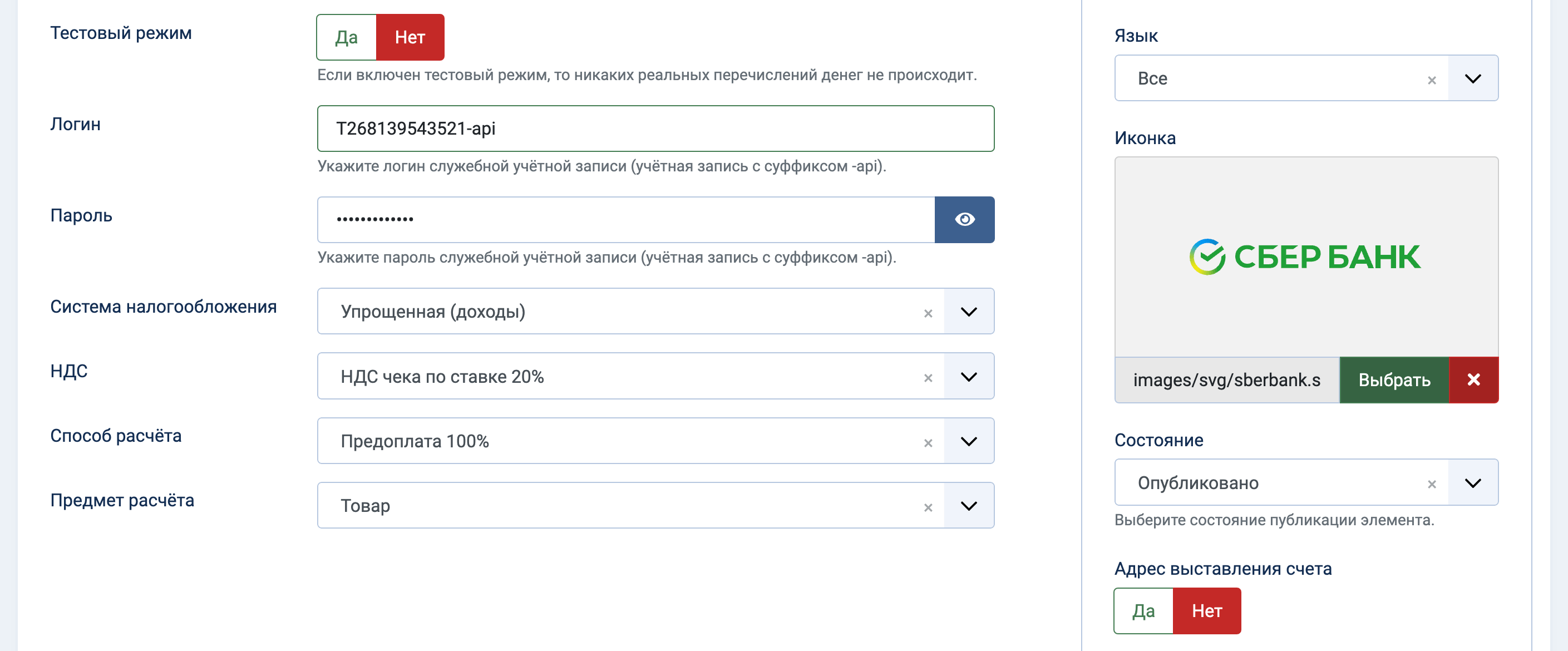
Авторизационные данные учетной записи (тестовый и боевой кабинеты) должны быть высланы вам на e-mail после одобрения заявки на подключение. Письмо будет содержать логин и пароль для:
Для настройки интеграции магазина с шлюзом банка, укажите логин и пароль к API в настройках системы оплаты.
Для настройки магазина в ЛК Сбербанк Бизнес, вам необходимо авторизоваться в системе:
| Площадка | Точка входа |
|---|---|
| Тестовый личный кабинет | https://3dsec.sberbank.ru/mportal3 |
| Боевой личный кабинет | https://securepayments.sberbank.ru/mportal3 |
Для проведения тестовых оплат используйте тестовые банковские карты.
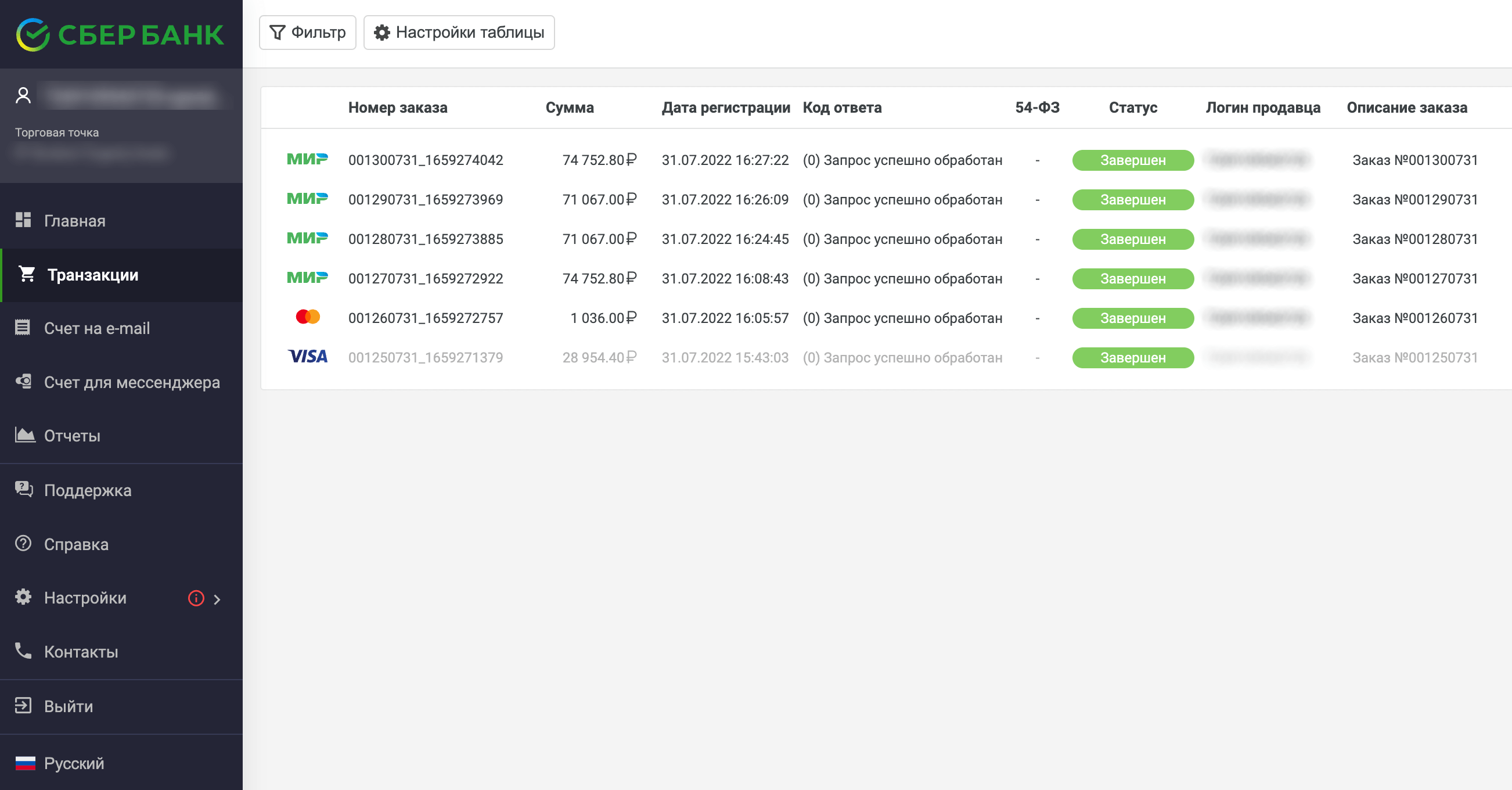
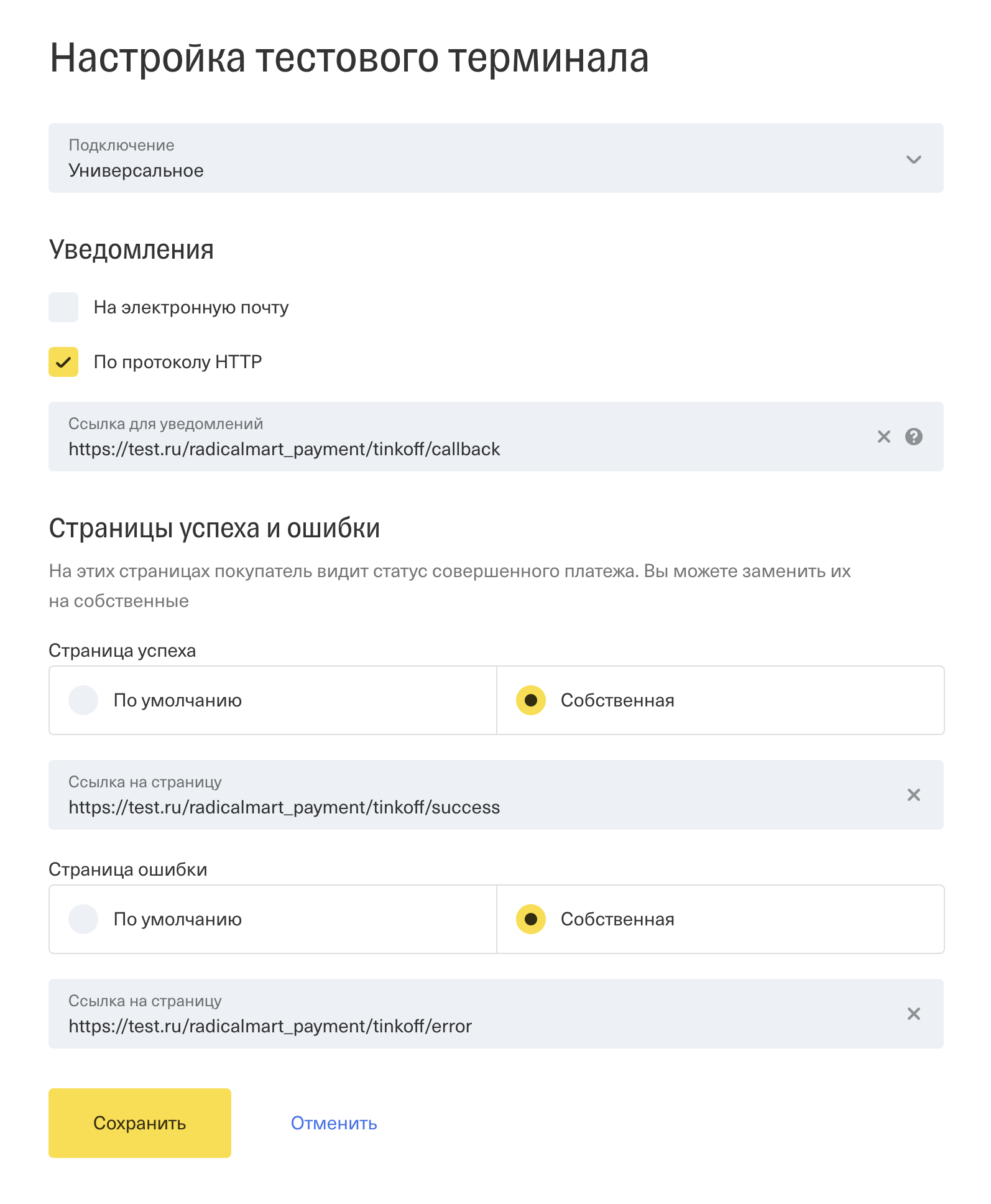
4. Для корректной работы интеграции, необходимо указать следующие ссылки на страницы успешного\неуспешного платежа:
| Страница | Ссылка |
|---|---|
Где [test.ru] - ваш домен. |
|
| Уведомления | https://[test.ru]/radicalmart_payment/tinkoff/callback |
| Страница успеха | https://[test.ru]/radicalmart_payment/tinkoff/success |
| Страница ошибки | https://[test.ru]/radicalmart_payment/tinkoff/error |
5. По завершению настроек нажать кнопку Сохранить.
В настройках метода оплаты перечислены параметры, которые задействованы при формировании данных, которые будут задействованы при передаче фискальных данных.
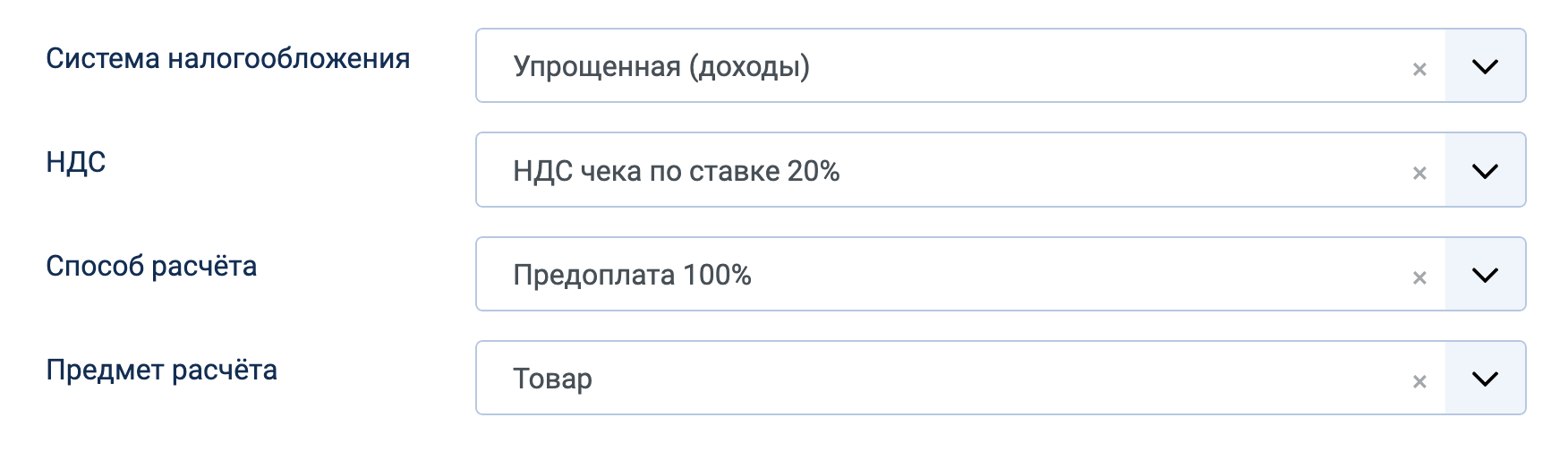
Для настройки магазина в ЛК Тинькофф, вам необходимо авторизоваться в системе по ссылке: https://www.tinkoff.ru/kassa/
Для настройки интеграции с онлайн-кассами в ЛК необходимо:
Передача данных в онлайн-кассу активирована. С этого момента информация о каждой операции передается в онлайн-кассу.
Перейдите в панель администрирования > Система > Плагины > RadicalMart Payment: Sber.
Включите параметр Отладка.
Не путайте плагин Joomla с настройками методов оплаты в RadicalMart!
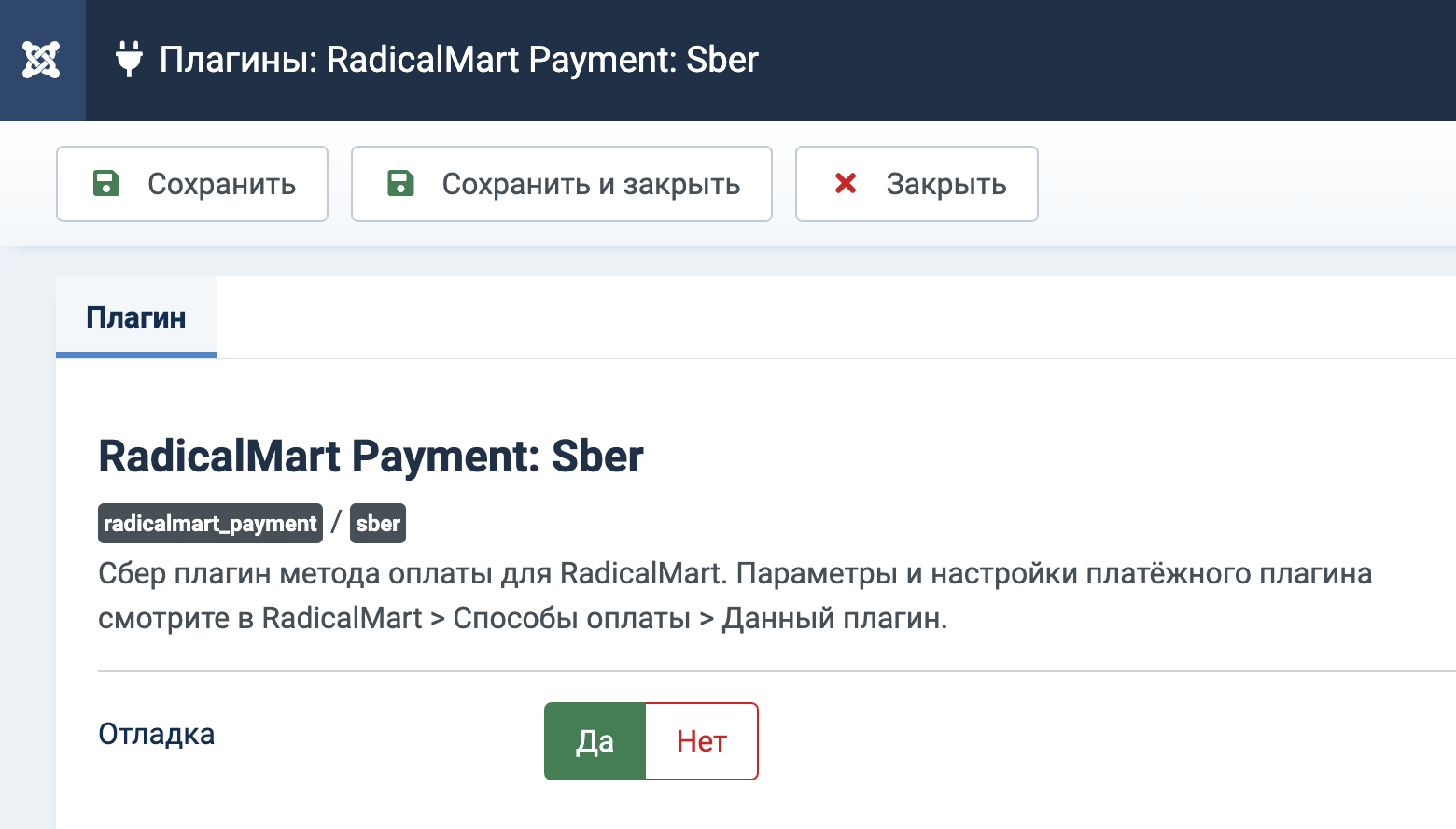
После включения режима отладки, воспроизведите повторно ошибку при оплате заказа. Будет произведена запись в файл логов. Путь к файлу по-умолчанию:
/administrator/logs/plg_radicalmart_payment_sber.php
После изучения логов, не забудьте выключить режим логирования!
У вас отсутствуют или некорректно настроены callback ссылки в Личном кабинете Тинькофф касса. Подробнее о настройке.
Опции управления callback отсутствуют в тестовой среде и по умолчанию этот режим отключён. После того, как вы получите e-mail с доступами, вам необходимо составить обращение в службу технической поддержки банка и попросить подключить callback без шифрования. Уведомления нужны с симметричным шифрованием (закрытый ключ).
После успешного подключения, вы получите сообщение следующего содержания:
Callback-уведомления для Вашего мерчанта подключены на URL: https://test.ru/radicalmart_payment/sber/callback, на который подключены уведомления. Закрытый ключ: XXXXX
Где test.ru - ваш домен, где XXXXX - закрытый ключ.
В настройках магазина используется некорректный ключ или подписка на продукт просрочена. Необходимо продлить подписку в личном кабинете radicalmart.ru и/или проверить ключ.
Мы можем помочь с подключением Сбербанк эквайринга «под ключ», сопровождая вас на всех этапах, начиная от взаимодействия с банком при подключении услуг и заканчивая тестированием платежей в боевом режиме. Услуга оговаривается индивидуально.
Плагин оплаты для приёма оплаты через сервис Тинькофф эквайринг на сайте под управлением RadicalMart.
Подробная информация о продукте, а также возможность скачивания и версионность доступны на странице плагина:
Для приёма оплаты на сайте, необходимо выполнить следующие действия: (пропускаем при наличии)
После выполнения данных шагов, можно приступить к настройке. Если вам нужна помощь по сопровождению приёма оплаты "под ключ" (консультация, помощь при взаимодействии с банком, настройка и тестирование оплаты) - вы можете обратиться к нам:
Заявка на сопровождениеДля нормального функционирования плагина, вам необходимо обеспечить следующие системные требования:
После успешной установки, перейдите в сайдбаре в RadicalMart > Способы оплаты. Переходите в настройки плагина Тинькофф.
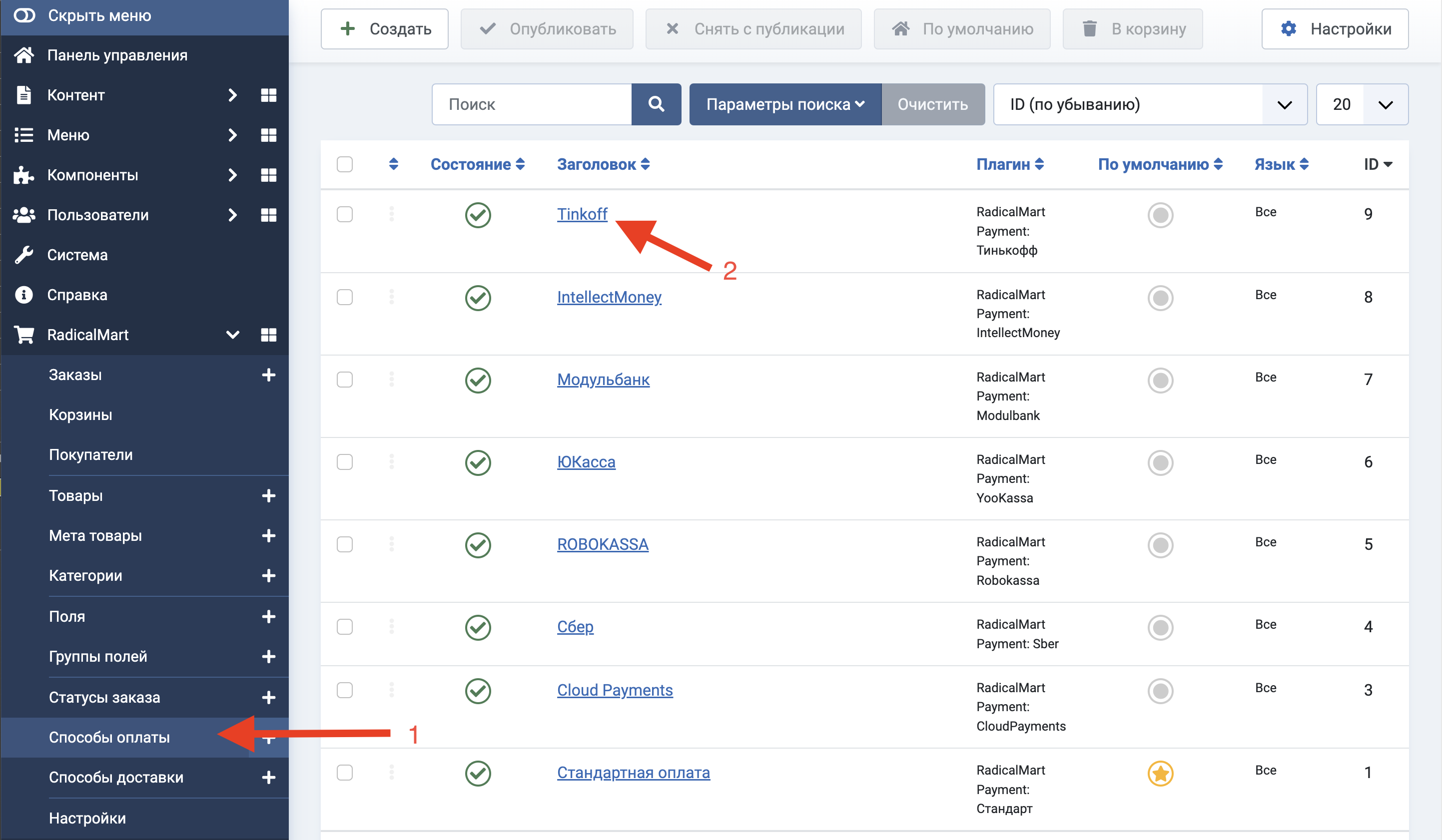
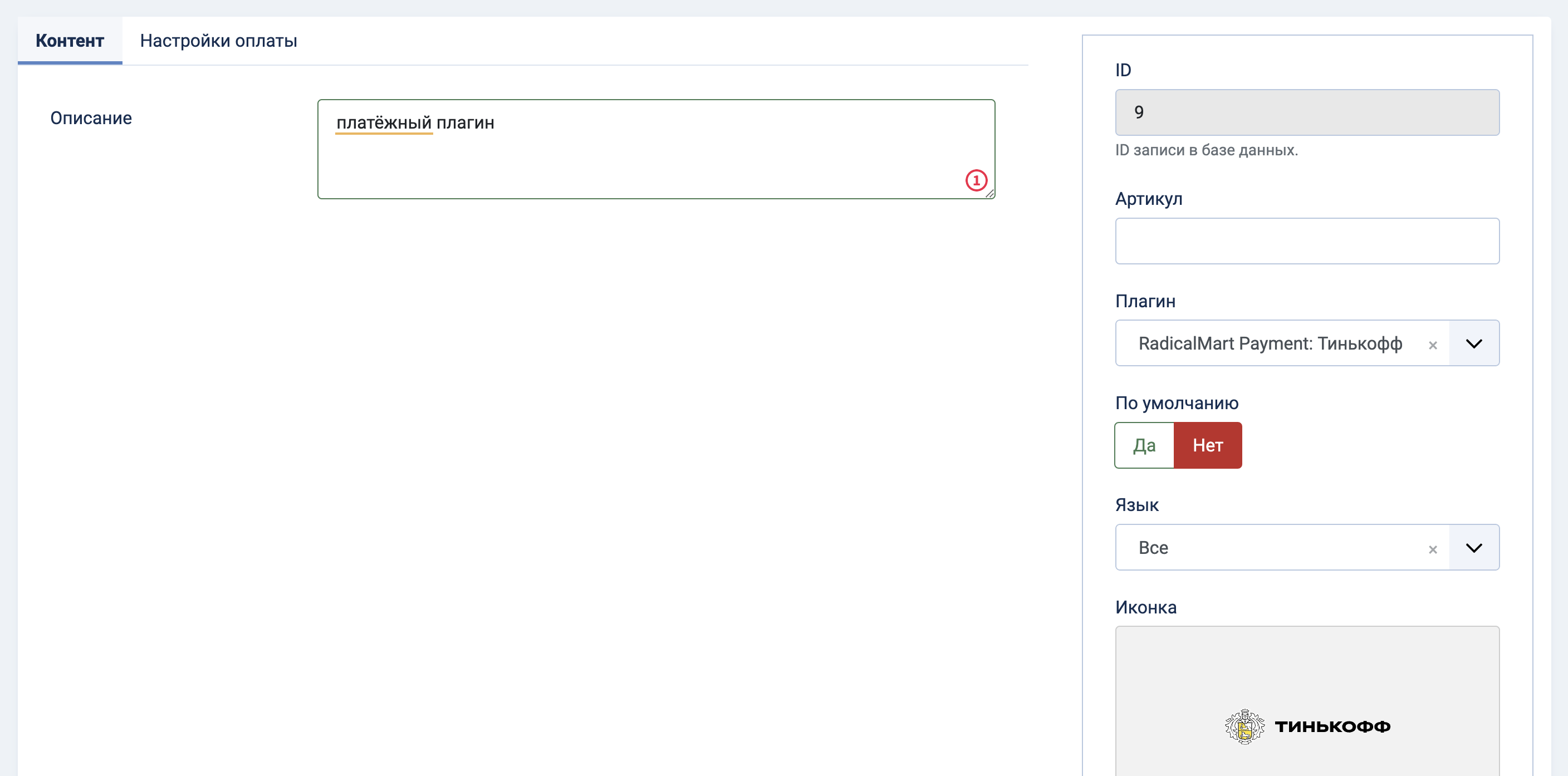
Переходим по клику в название плагина и видим экран настроек. Настройки сгруппированы в две вкладки.
На первой вкладке Контент мы видим базовые параметры:
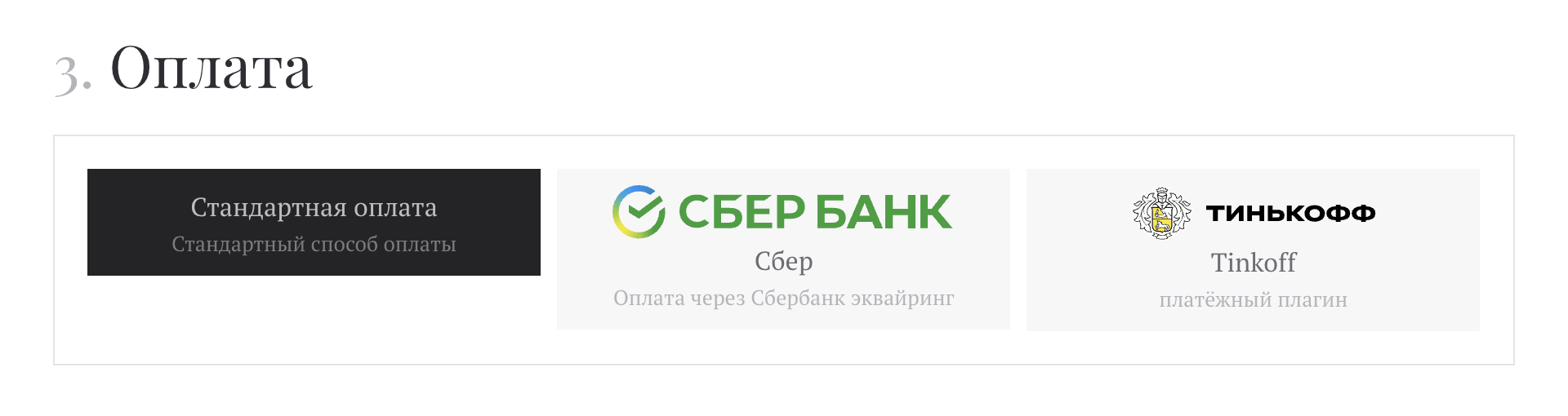
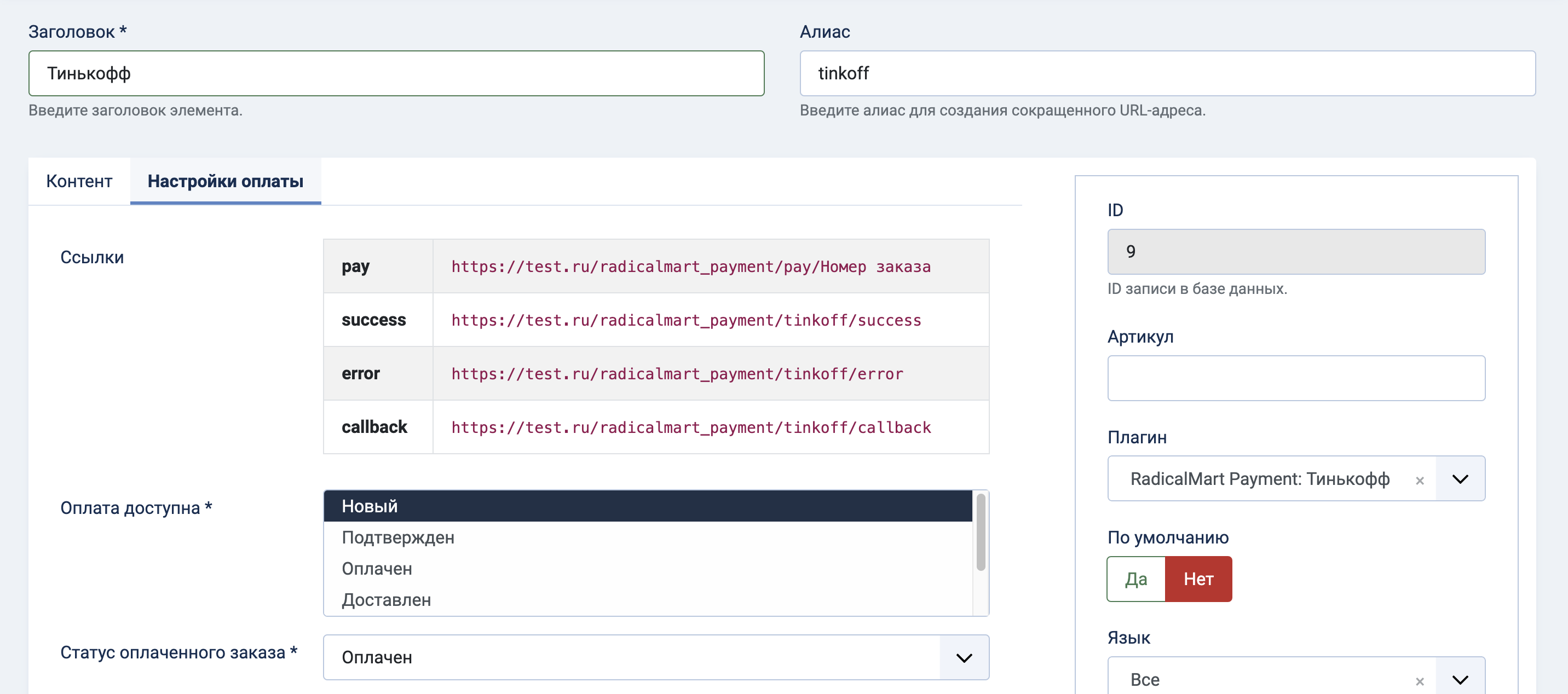
Переходим на вкладку Настройки оплаты и видим следующие параметры:
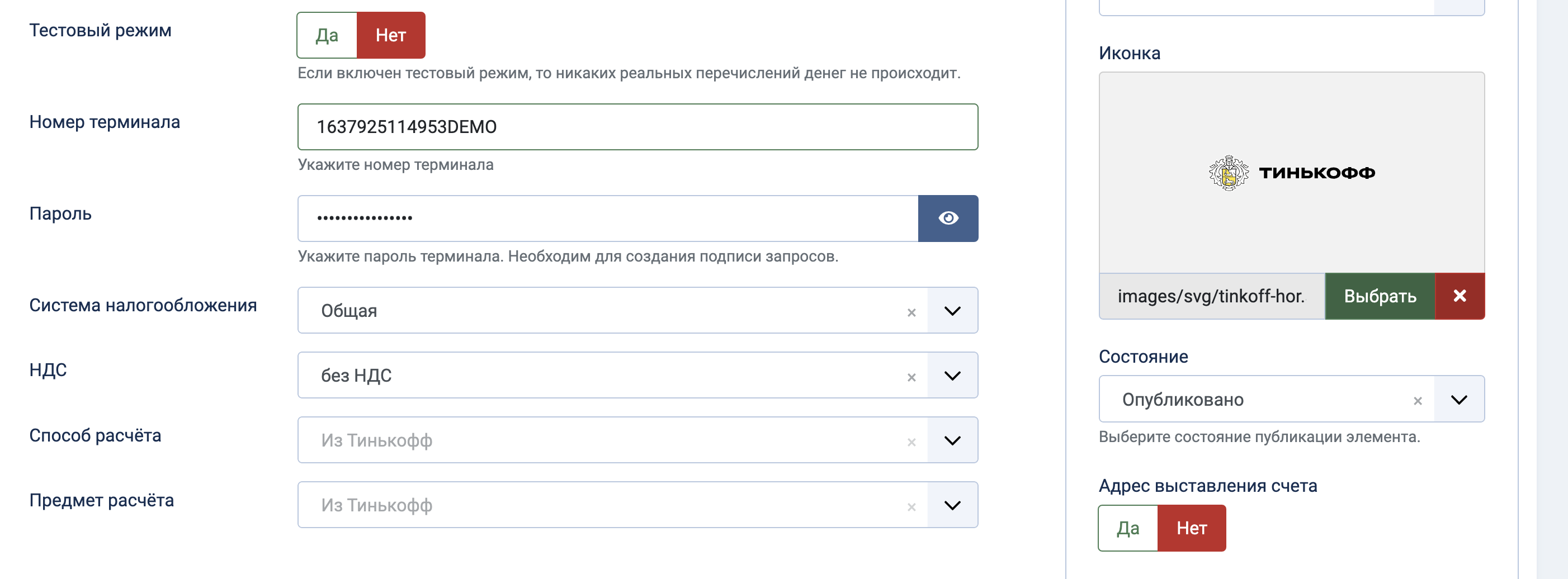
Для настройки магазина в ЛК Тинькофф, вам необходимо авторизоваться в системе по ссылке: https://www.tinkoff.ru/kassa/
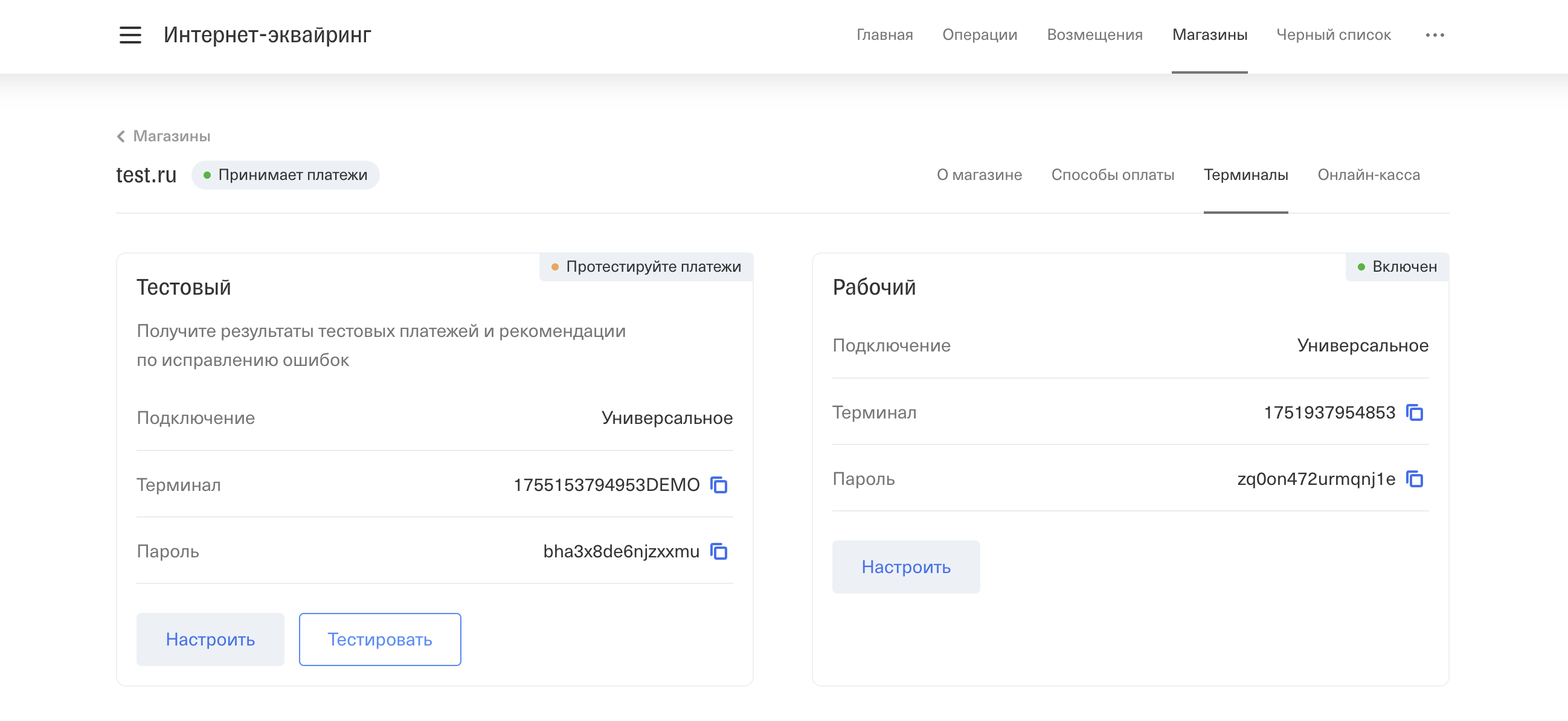
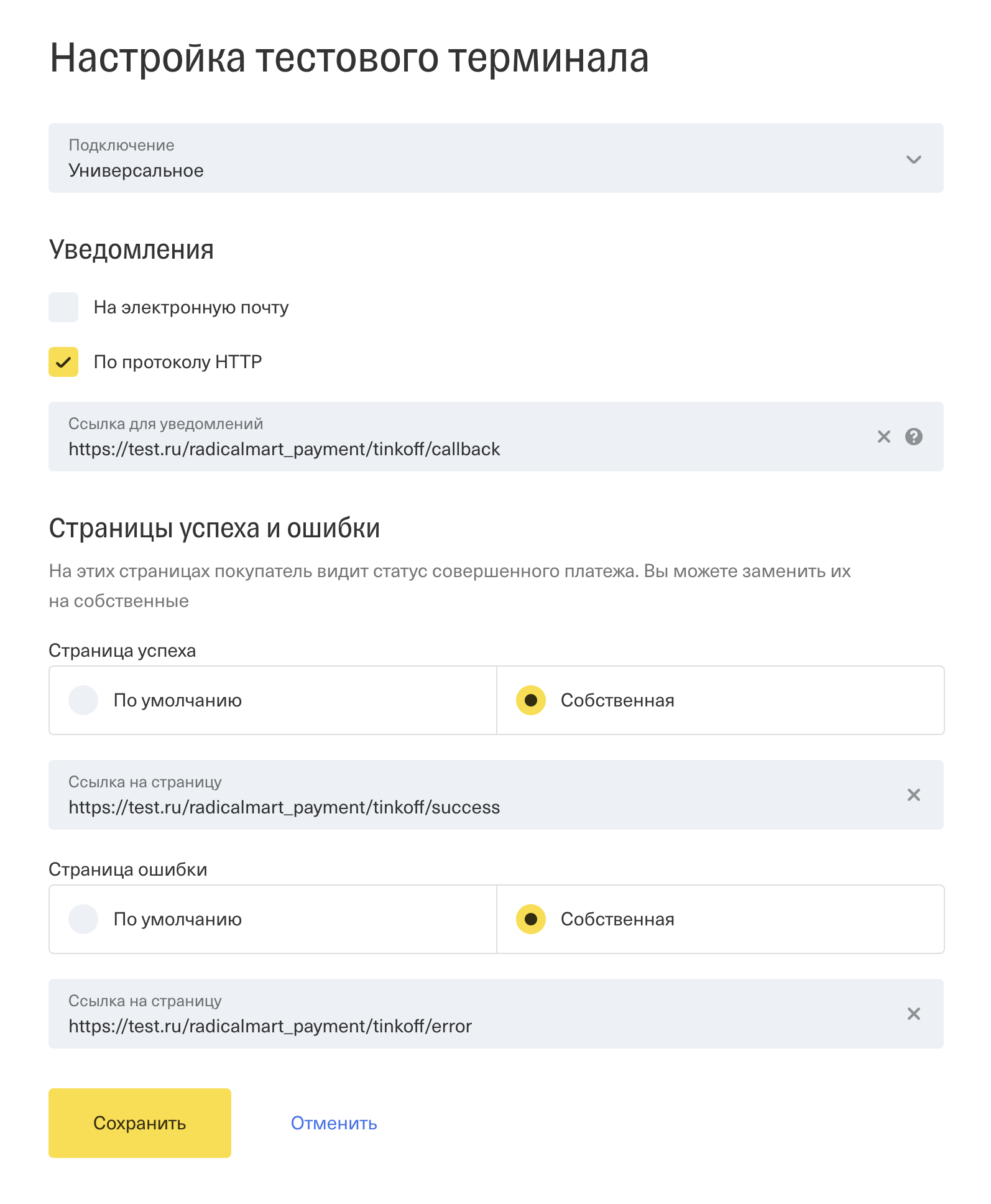
4. Для корректной работы интеграции, необходимо указать следующие ссылки на страницы успешного\неуспешного платежа:
| Страница | Ссылка |
|---|---|
Где [test.ru] - ваш домен. |
|
| Уведомления | https://[test.ru]/radicalmart_payment/tinkoff/callback |
| Страница успеха | https://[test.ru]/radicalmart_payment/tinkoff/success |
| Страница ошибки | https://[test.ru]/radicalmart_payment/tinkoff/error |
5. По завершению настроек нажать кнопку Сохранить.
В настройках метода оплаты перечислены параметры, которые задействованы при формировании данных, которые будут задействованы при передаче фискальных данных.
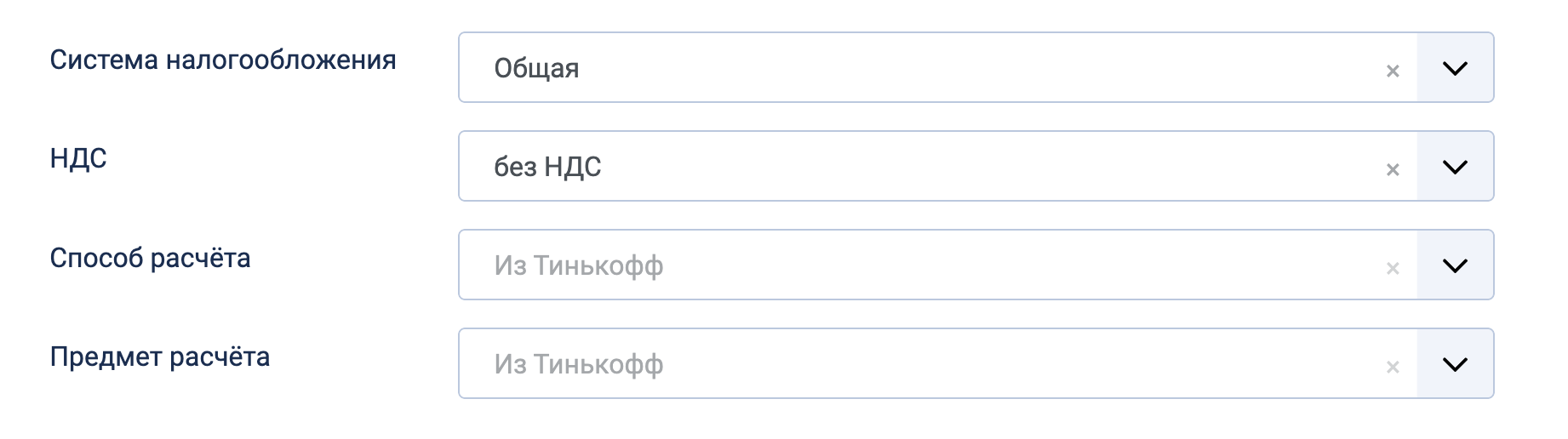
Для настройки магазина в ЛК Тинькофф, вам необходимо авторизоваться в системе по ссылке: https://www.tinkoff.ru/kassa/
Для настройки интеграции с онлайн-кассами в ЛК необходимо:
Передача данных в онлайн-кассу активирована. С этого момента информация о каждой операции передается в онлайн-кассу.
Перейдите в панель администрирования > Система > Плагины > RadicalMart Payment: Тинькофф.
Включите параметр Отладка.
Не путайте плагин Joomla с настройками методов оплаты в RadicalMart!
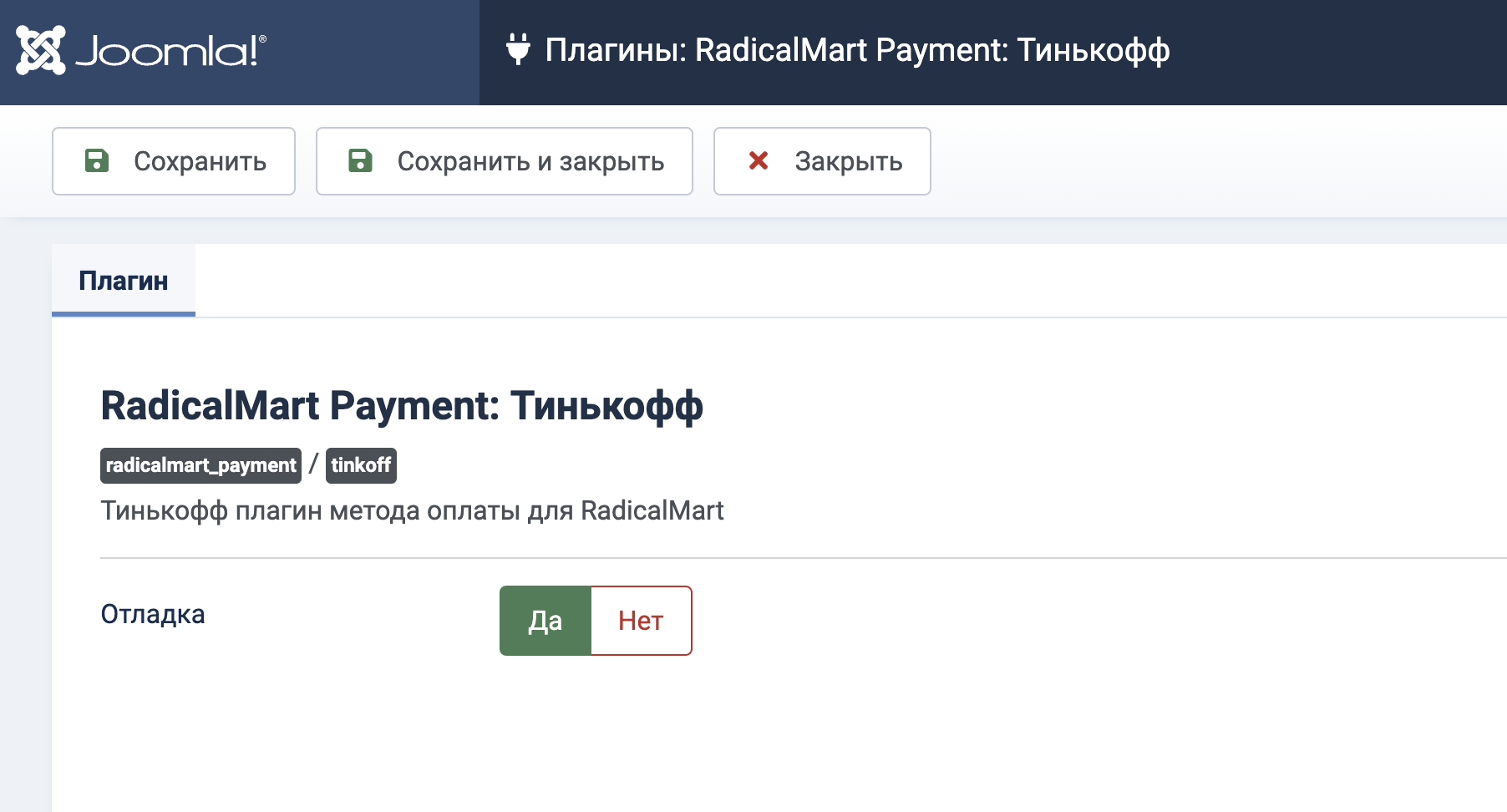
После включения режима отладки, воспроизведите повторно ошибку при оплате заказа. Будет произведена запись в файл логов. Путь к файлу по-умолчанию:
/administrator/logs/plg_radicalmart_payment_tinkoff.php
После изучения логов, не забудьте выключить режим логирования!
У вас отсутствуют или некорректно настроены callback ссылки в Личном кабинете Тинькофф касса. Подробнее о настройке.
В настройках магазина используется некорректный ключ или подписка на продукт просрочена. Необходимо продлить подписку в личном кабинете radicalmart.ru и/или проверить ключ.
Мы можем помочь с подключением платёжной системы/эквайринга «под ключ», сопровождая вас на всех этапах, начиная от взаимодействия с банком при подключении услуг и заканчивая тестированием платежей. Услуга оговаривается индивидуально.
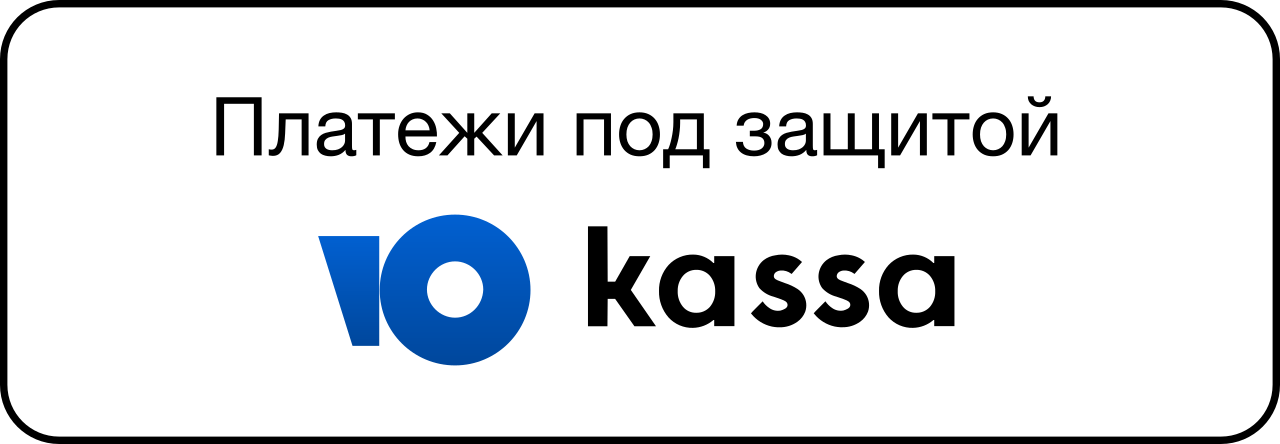
Плагин оплаты для приёма оплаты через сервис ЮKassa на сайте под управлением RadicalMart.
Подробная информация о продукте, а также возможность скачивания и версионность доступны на странице плагина:
Для приёма оплаты на сайте, необходимо подать заявку на регистрацию в системе ЮKassa:
После выполнения данных шагов, можно приступить к настройке. Если вам нужна помощь по сопровождению приёма оплаты "под ключ" (консультация, помощь при взаимодействии с банком, настройка и тестирование оплаты) - вы можете обратиться к нам:
Заявка на сопровождениеДля нормального функционирования плагина, вам необходимо обеспечить следующие системные требования:
После успешной установки, перейдите в сайдбаре в RadicalMart > Способы оплаты. Переходите в настройки плагина ЮKassa.
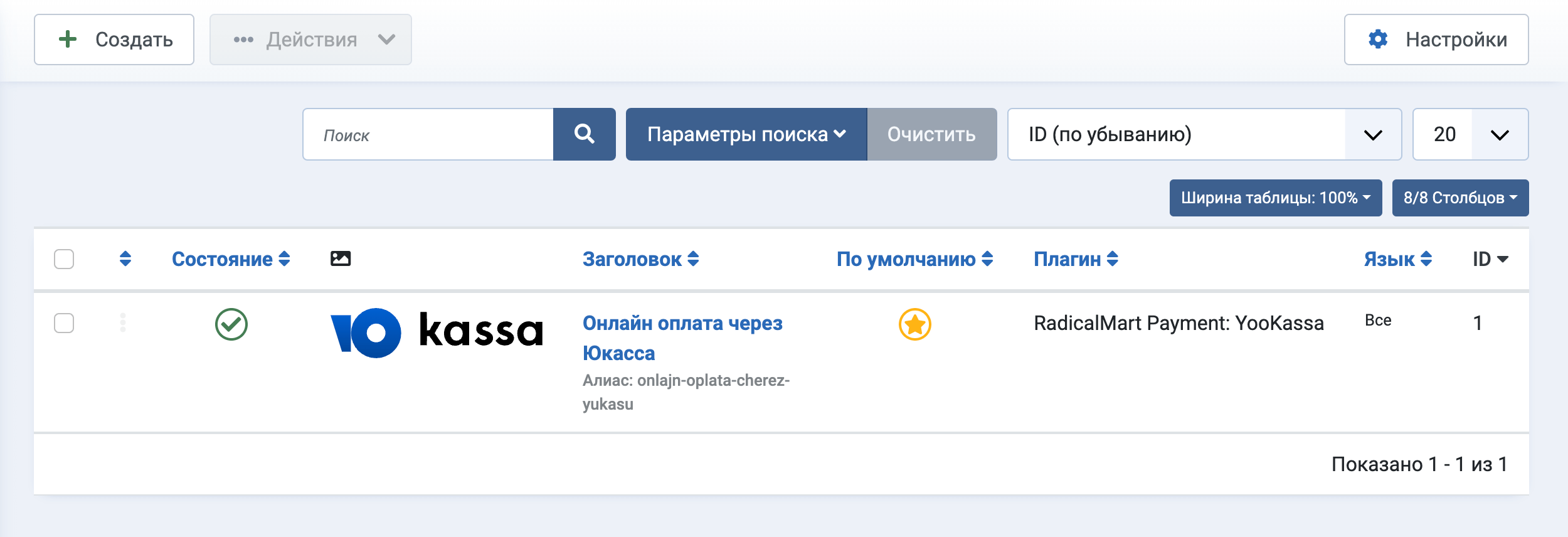
Переходим по клику в название плагина и видим экран настроек. Настройки сгруппированы в две вкладки.
На первой вкладке Контент мы видим базовые параметры:
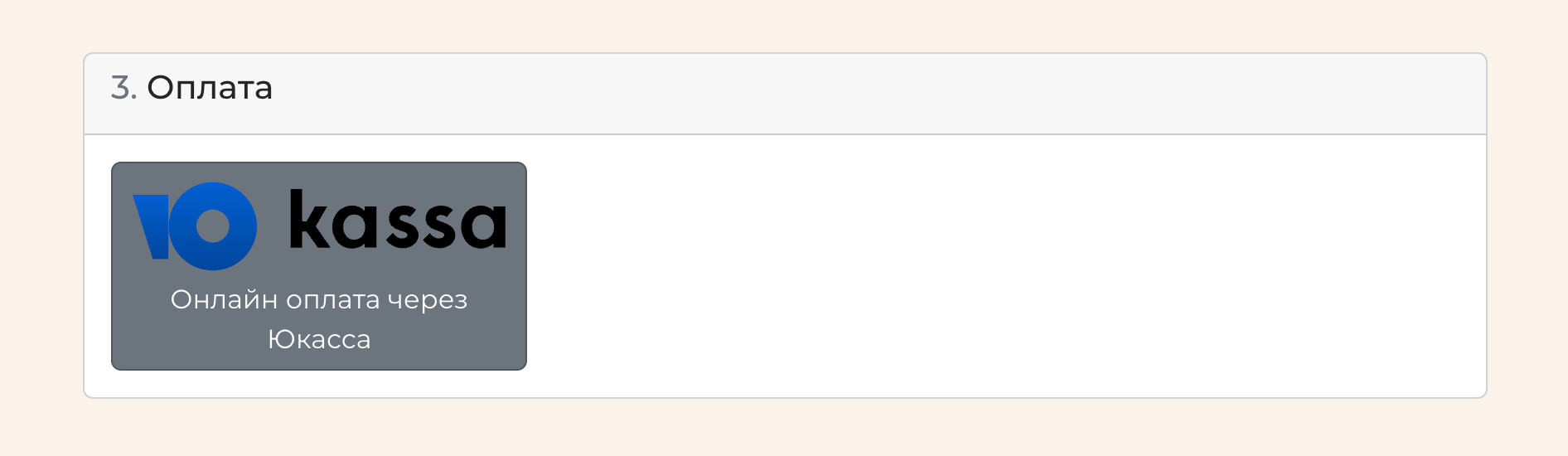
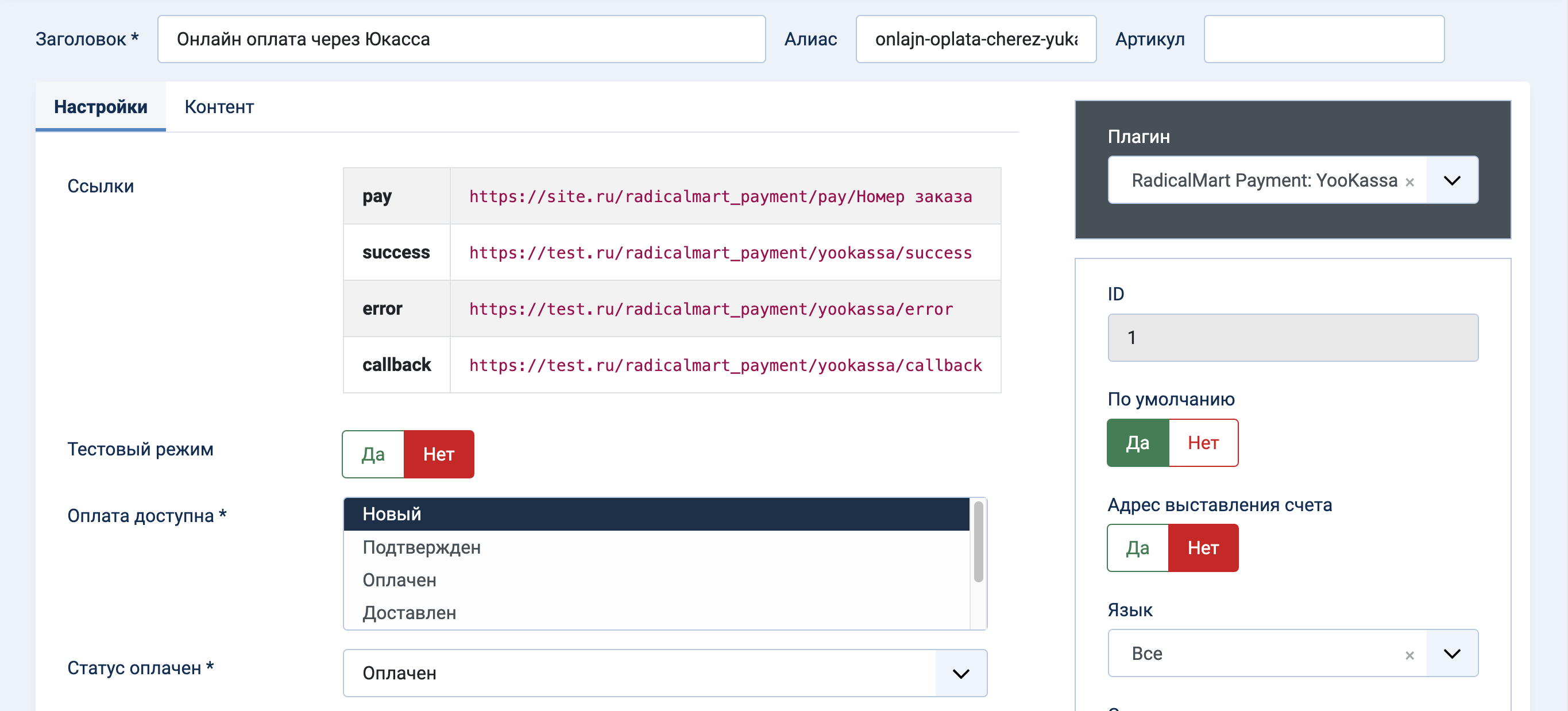
Переходим на вкладку Настройки и видим следующие параметры:
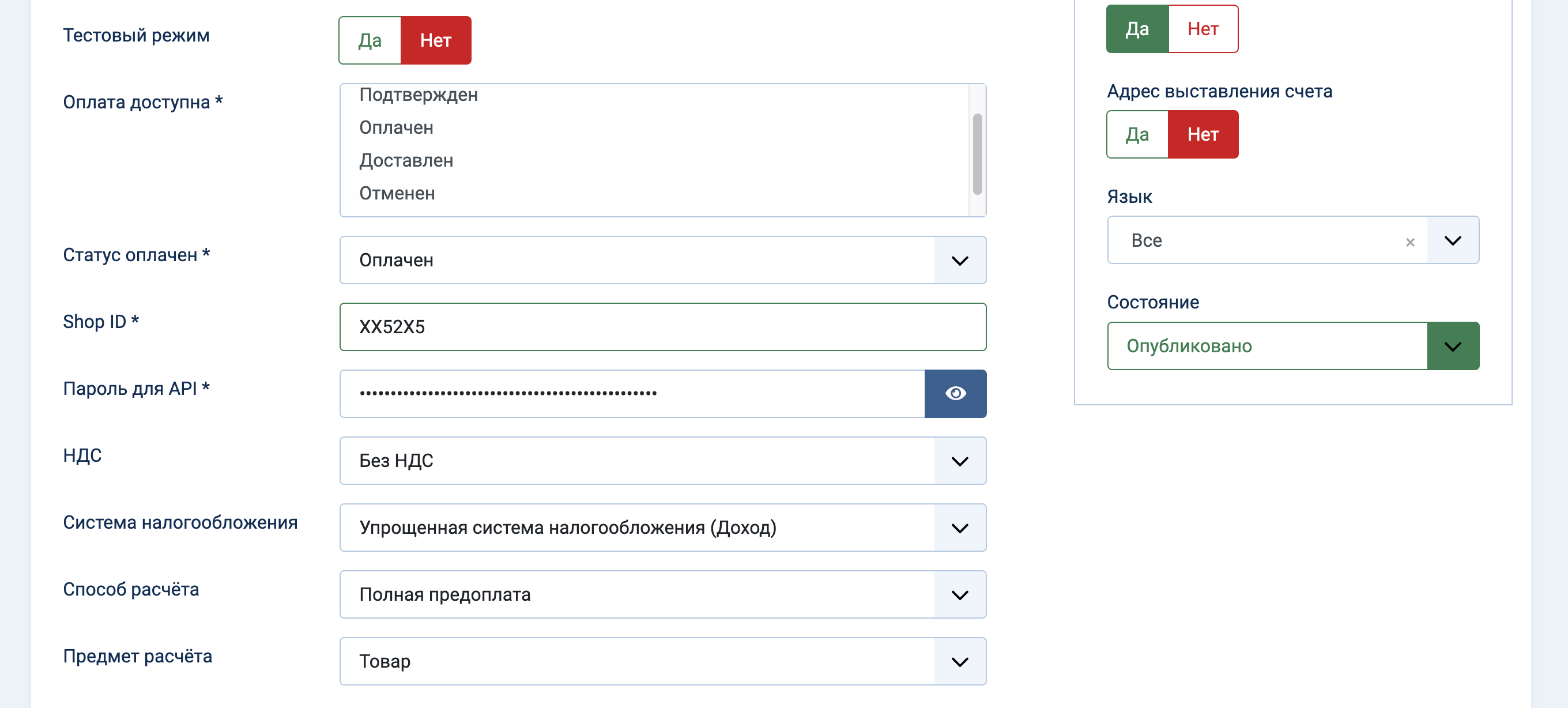
Для настройки магазина в ЛК ЮKassa, вам необходимо авторизоваться на сайте сервиса и перейти в личный кабинет.
1. Настройки > Магазин – скопируйте значение ShopID для дальнейшего использования в методе оплаты на стороне RadicalMart.
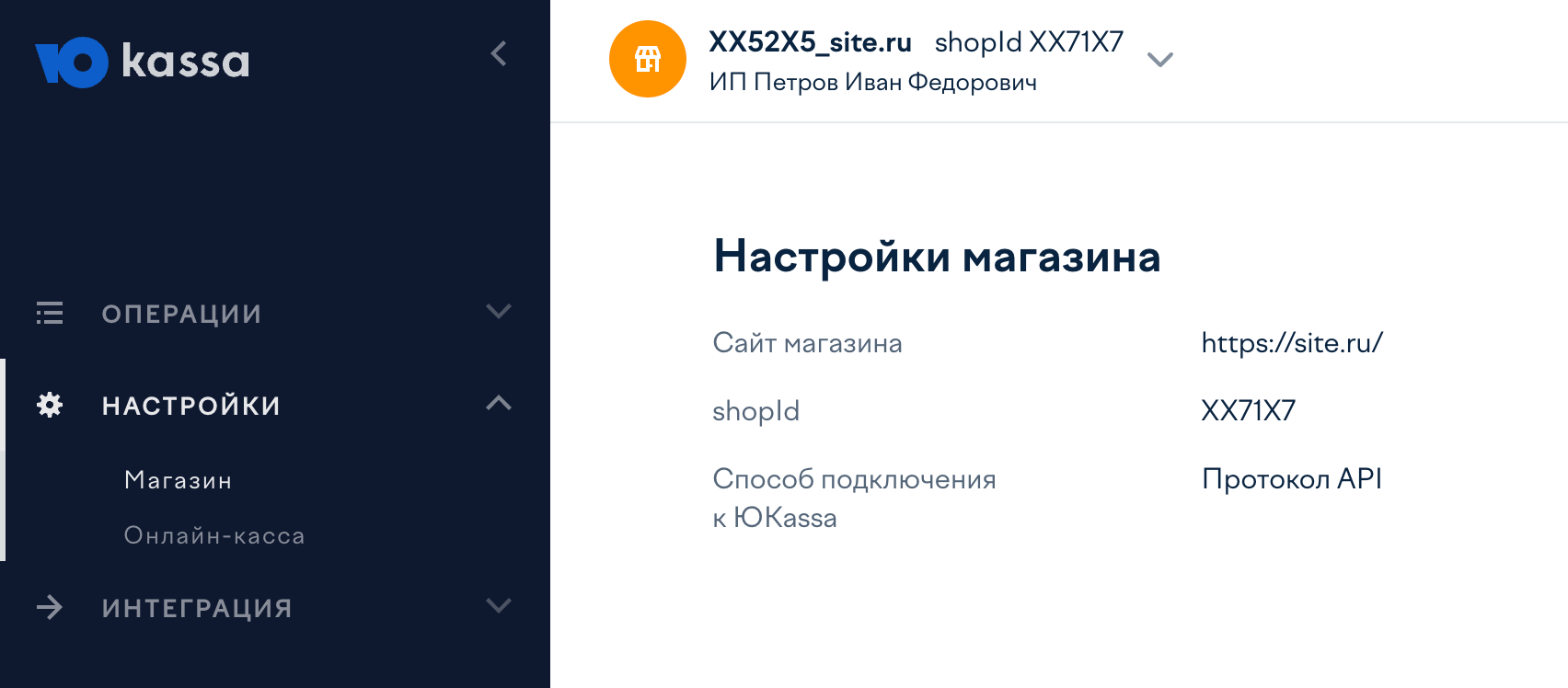
2. Перейдите в раздел Интеграция – Ключи API и сгенерируйте Секретный ключ. Этот ключ нужно будет вставить в настройках способа оплаты на стороне RadicalMart.
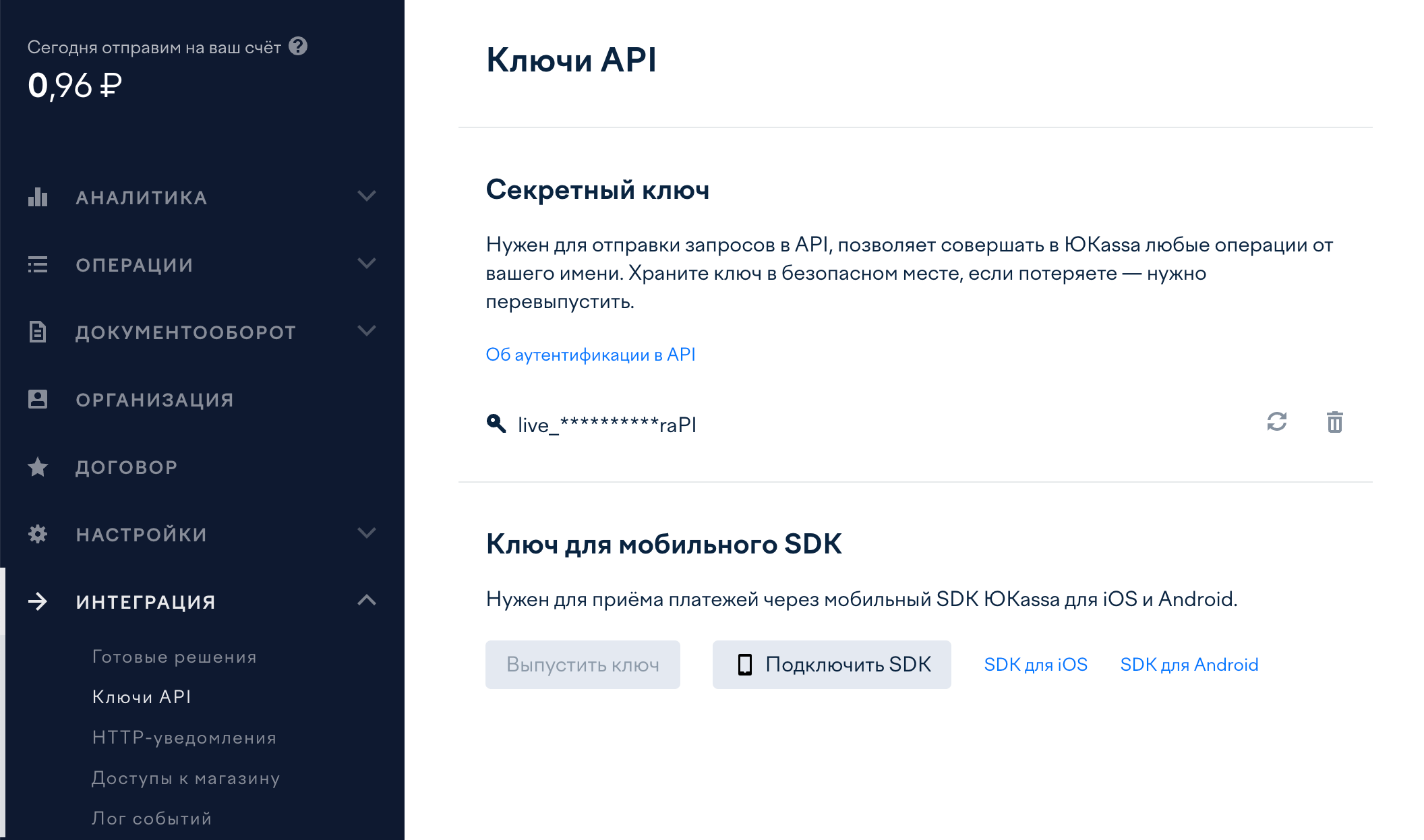
3. Для смены статуса заказа после оплаты, необходимо указать callback.
Перейдите в Интеграция > HTTP-уведомления и в параметре URL для уведомлений укажите callback значение из настроек метода оплаты:
| Страница | Ссылка |
|---|---|
| Уведомления RadicalMart | https://site.ru/radicalmart_payment/yookassa/callback |
| Уведомления RadicalMart Express | https://site.ru/radicalmart_express_payment/callback |
Где site.ru - ваш домен. |
Внимание! Ссылки для редакций RadicalMart и RadicalMart Express отличаются. Обратите на это внимание.
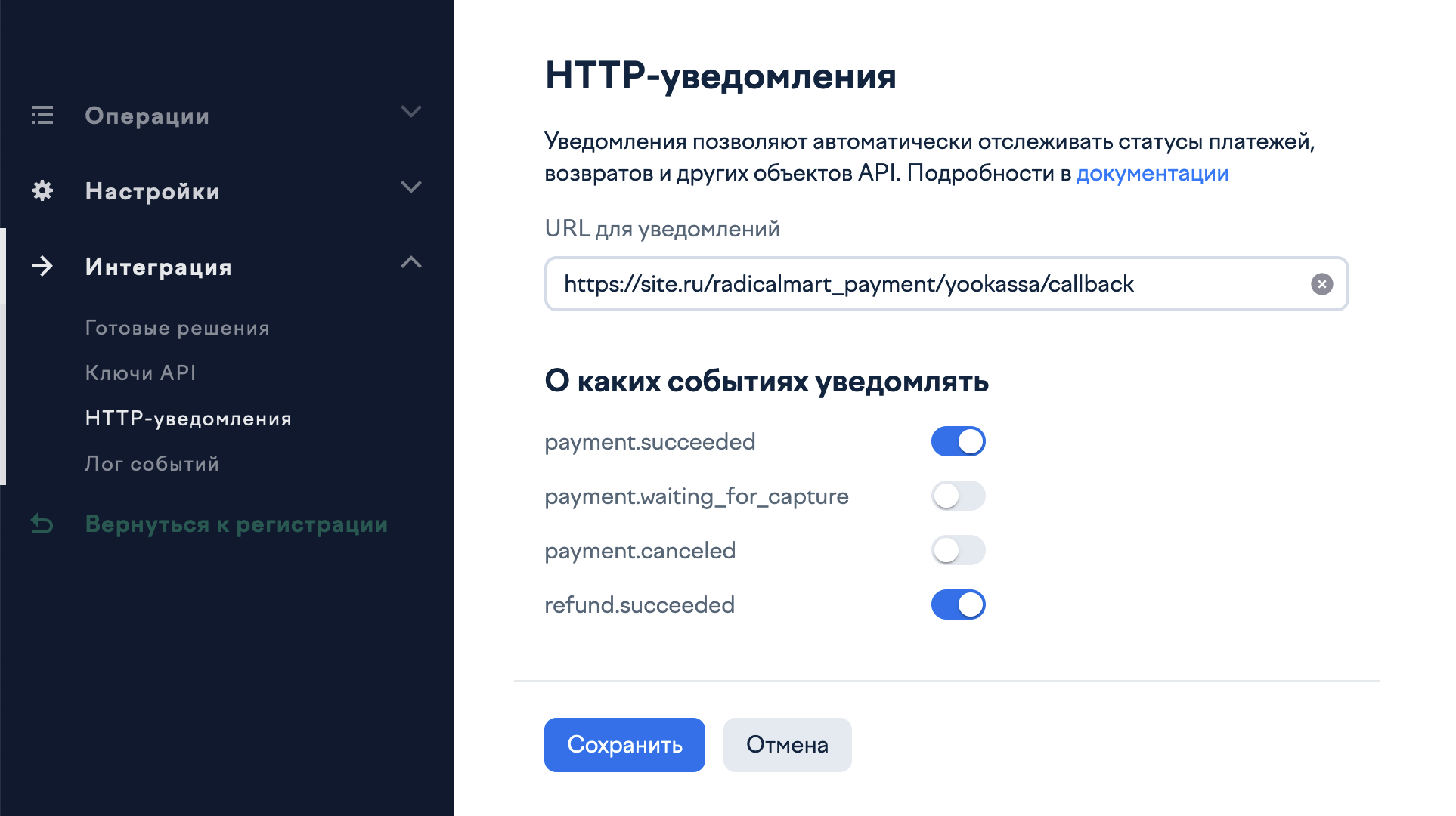
payment.succeededrefund.succeededВ настройках метода оплаты перечислены параметры, которые задействованы при формировании данных, которые будут задействованы при передаче фискальных данных.
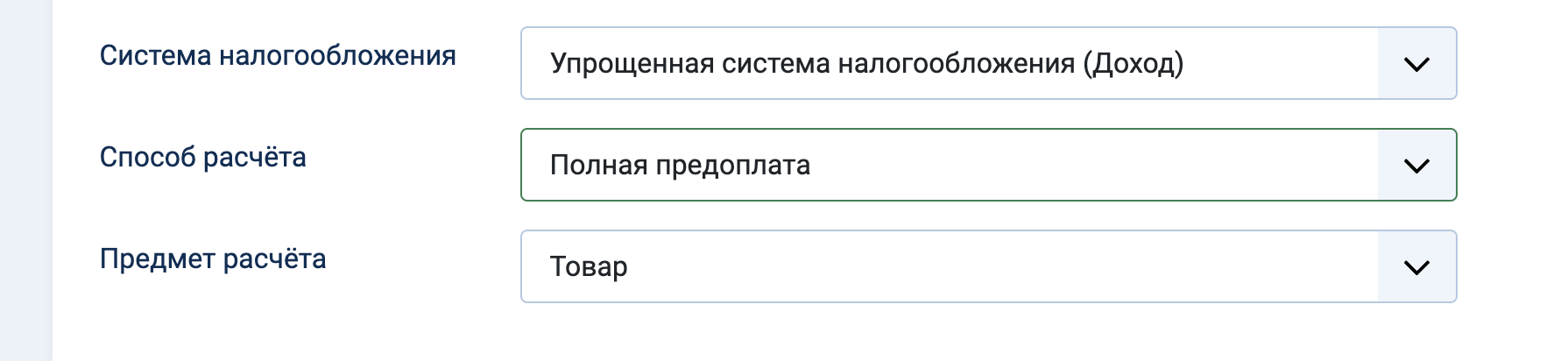
Для настройки интеграции с онлайн-кассами, перейдите в Настройки > Онлайн-касса:
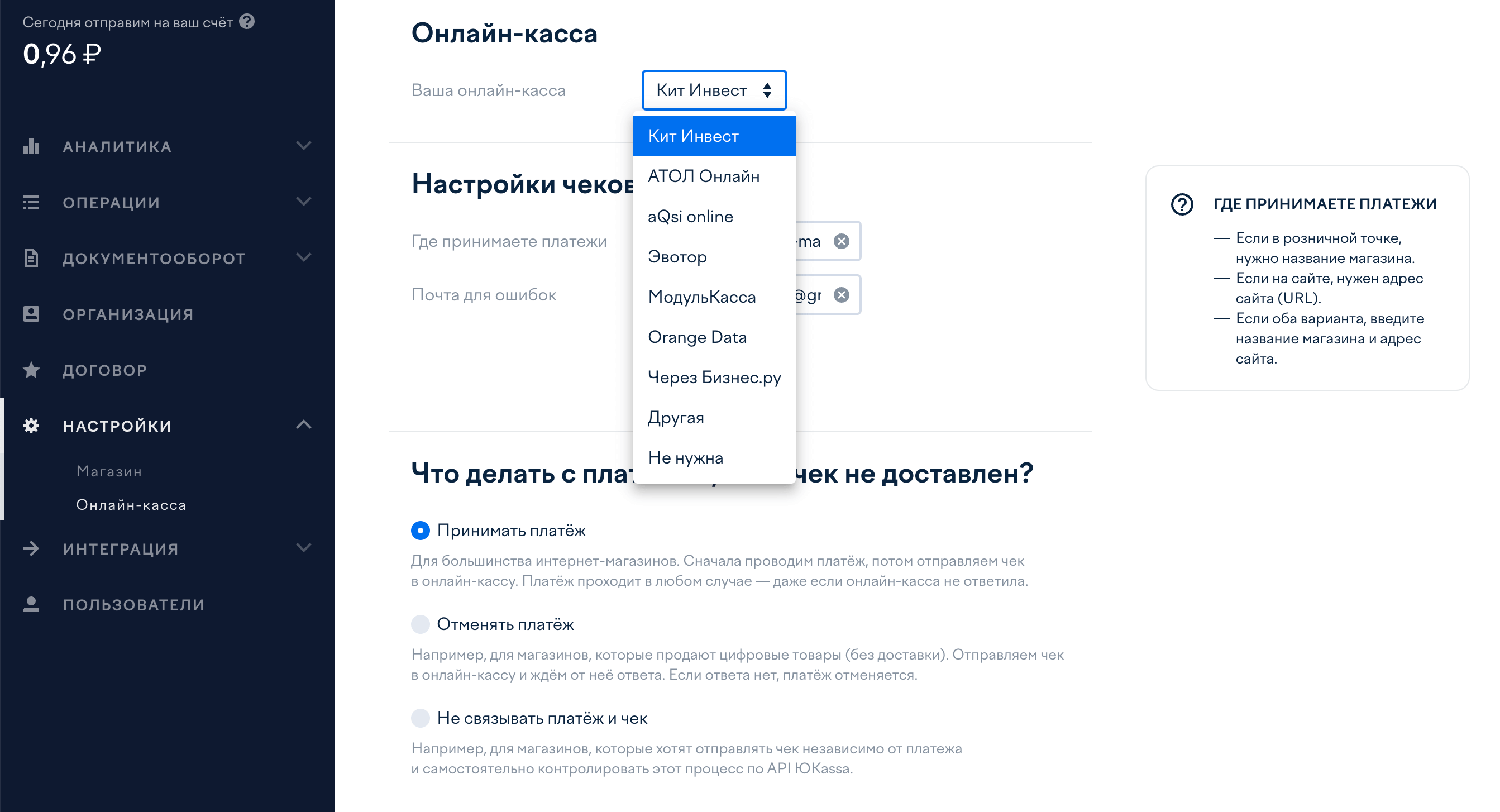
Выбирайте онлайн-кассу, с которой у вас имеется договор и заполните несколько параметров.
Перейдите в панель администрирования > Система > Плагины > RadicalMart Payment: Yookassa.
Включите параметр Отладка.
Не путайте плагин Joomla с настройками методов оплаты в RadicalMart!
После включения режима отладки, воспроизведите повторно ошибку при оплате заказа. Будет произведена запись в файл логов. Путь к файлу по-умолчанию:
/administrator/logs/plg_radicalmart_payment_yookassa.php
После изучения логов, не забудьте выключить режим логирования!
У вас отсутствуют или некорректно настроены callback ссылки в Личном кабинете ЮKassa. Подробнее о настройке.
В настройках магазина используется некорректный ключ или подписка на продукт просрочена. Необходимо продлить подписку в личном кабинете sovmart.ru и/или проверить ключ.
Мы можем помочь с подключением платёжной системы/эквайринга «под ключ», сопровождая вас на всех этапах, начиная от взаимодействия с банком при подключении услуг и заканчивая тестированием платежей. Услуга оговаривается индивидуально.